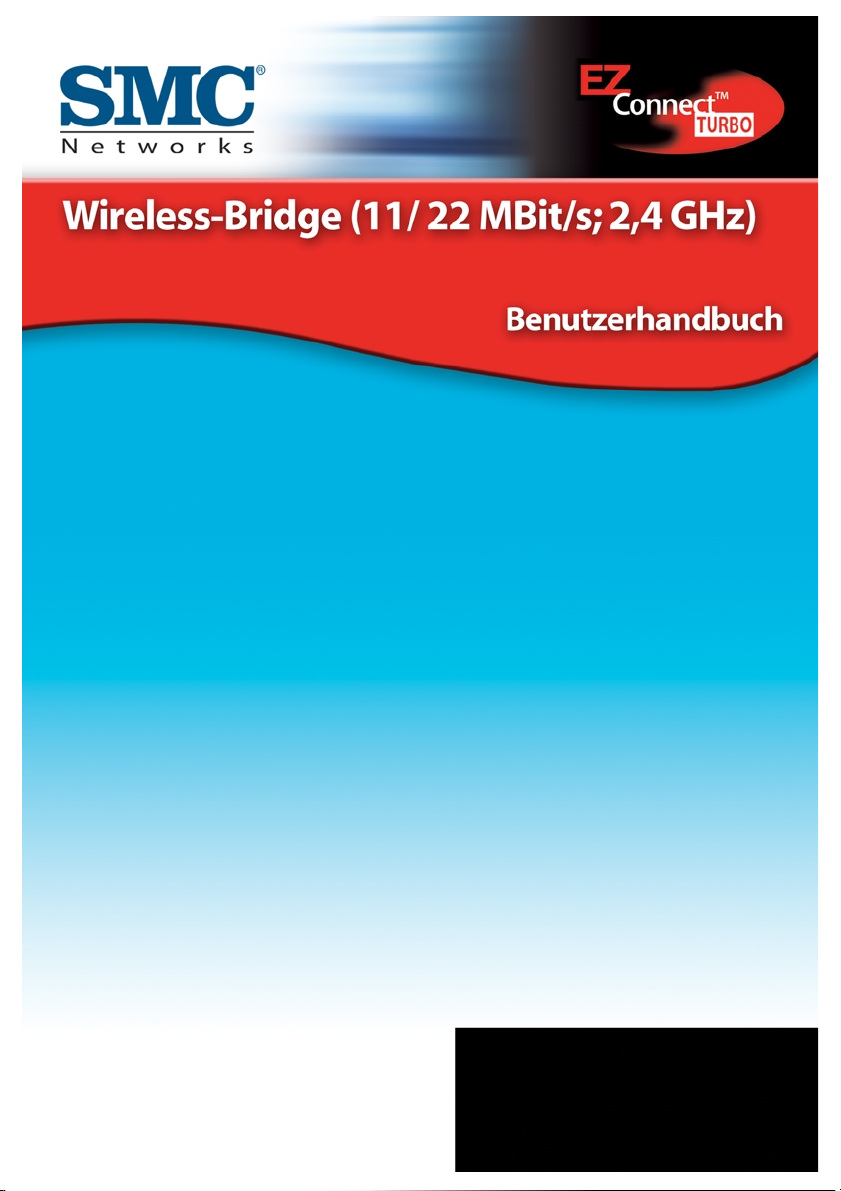
SMC2482W
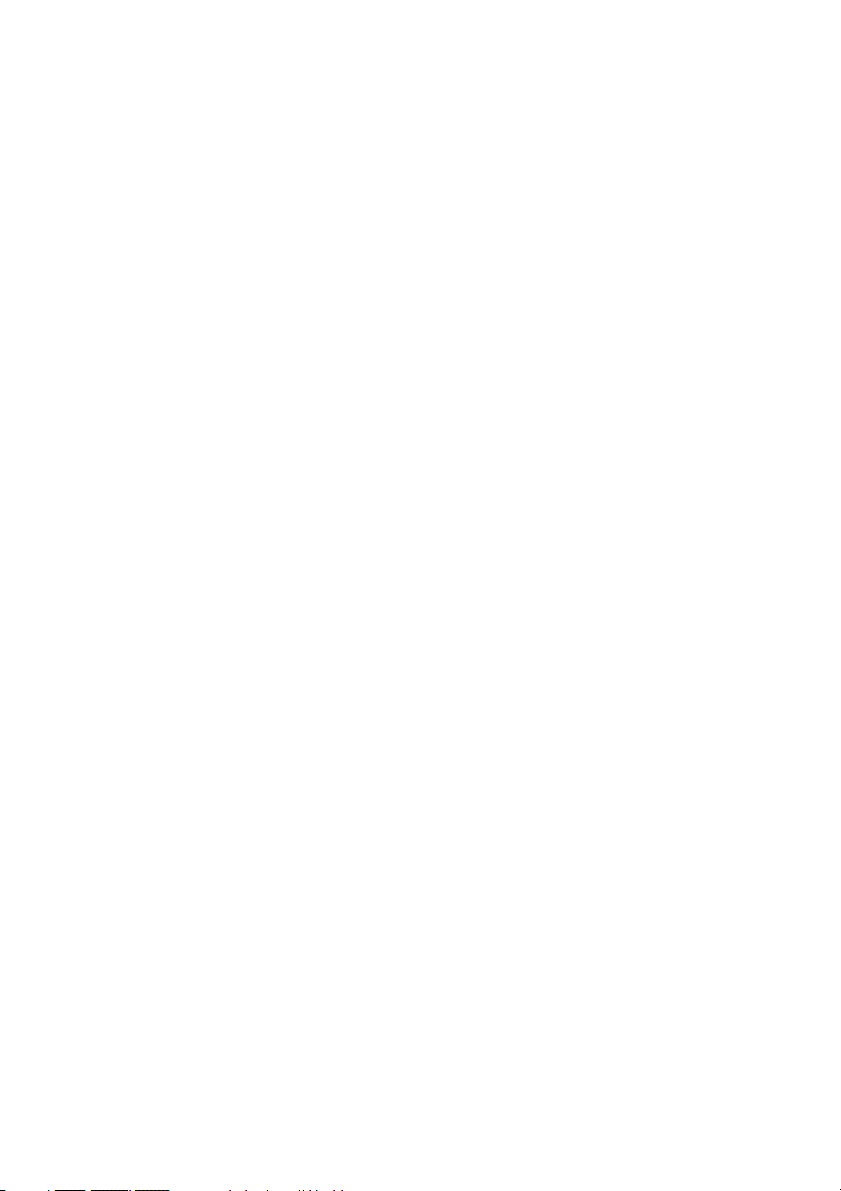
Herzlichen Glückwunsch zum Kauf der EZ Connect™ Turbo
Wireless-Bridge. Die EZ Connect™ Turbo Wireless-Bridge unterstützt mehrere Modi für diverse drahtlose Lösungen. Die
SMC2482W bietet die Möglichkeit, mithilfe von Point-to-Pointbzw.Point-to-Multi-Point-Bridges drahtlose Verbindungen mit
einem oder mehreren Gebäuden herzustellen. Zum Einrichten
eines temporären oder zum Erweitern eines bestehenden
Netzwerks kann die SMC2482W zudem als Access Point eingesetzt werden. Dank Plug&Play-Installation, einem web-basierten
Konfigurationsassistenten und einem Windows-Utility können
Benutzer die Wireless-Bridge innerhalb weniger Minuten von
jedem PC im Netzwerk einrichten. Um die Sicherheit der drahtlosen Verbindung zu gewährleisten, unterstützt die
EZ Connect™ Turbo Wireless-Bridge 64-/128-/256-BitVerschlüsselung nach dem WEP-Standard (Wired Equivalent
Privacy).
Wichtige Funktionen:
• Drahtlose Hochgeschwindigkeitsverbindung (kompatibel
zu IEEE 802.11b) mit bis zu 22 MBit/s.
• Zusätzliche Modulation für 22 Mbit/s: Packet Binary
Convolutional Coding (PBCC).
• Abnehmbare Antennen zur Verwendung von zusätzlichen
Hochleistungsantennen.
• Plug&Play-Installation.
• 64-/128-/256-Bit-WEP-Verschlüsselung und MAC-AddressFiltering für eine sichere Datenübertragung.
• Unterstützt bis zu 253 Benutzer.
• Hohe Konfigurationsflexibilität durch mehrere
Betriebsmodi (Access Point,Point-to-Point Bridge, Point-toMulti-Point Bridge).
Kompatibilität:
• IEEE 802.3, 802.3u.
• IEEE 802.11b.

Lieferumfang:
• Eine EZ Connect™ Turbo Wireless-Bridge (11/22 MBit/s).
• Eine CD mit dem EZ-Installationsassistenten, Hilfsprogrammen
und vollständiger Dokumentation.
• Ein Netzteil.
• Ein Handbuch.
Minimalanforderungen:
• Eine Wechselstromsteckdose (100 – 240 V, 50 – 60 Hz) für die
Spannungsversorgung der EZ Connect™ Turbo WirelessBridge.
• Ein freier RJ-45-Port an einem 10BASE-T/100BASE-TXEthernet-Gerät.

2
Abschnitt 1 | Erste Schritte
Standortwahl
Wählen Sie einen Standort für Ihre EZ Connect™ Turbo WirelessBridge aus. Im Bridge-Modus ist der äußere Rand Ihres Netzwerks der beste Standort für eine LAN-LAN-Kopplung mit Hilfe
der SMC2482W.Im Access Point Modus ist das Zentrum Ihrer
geplanten Funkzelle der beste Standort für die SMC2482W.
Anschließen des Ethernet-Kabels
Die EZ Connect™ Turbo Wireless-Bridge sollte an einen
Netzwerk-Switch oder -Hub,der mit einem DHCP-Server verbunden ist, oder an einen Barricade-Breitband-Router angeschlossen werden.Verwenden Sie standardmäßiges UTPEthernet-Kabel der Kategorie 5 mit einem RJ-45-Anschluss zum
Verbinden der Bridge mit einem Router, Hub oder Switch.
Anschließen des Netzkabels
Verbinden Sie das Kabel des Netzteils mit der 5V-Wechselstrombuchse an der Rückseite des Geräts.
Achtung: Es darf nur das mit der SMC2482W mitgelieferte
Netzteil verwendet werden. Die Verwendung anderer
Netzteile führt zur Beschädigung des Geräts und zum
Erlöschen der Gewährleistung.
Antennen
LED-Anzeigen:
• Netzspannung.
• Drahtloses Senden/
Empfangen von Daten.
• EthernetVerbindung/Aktivität.
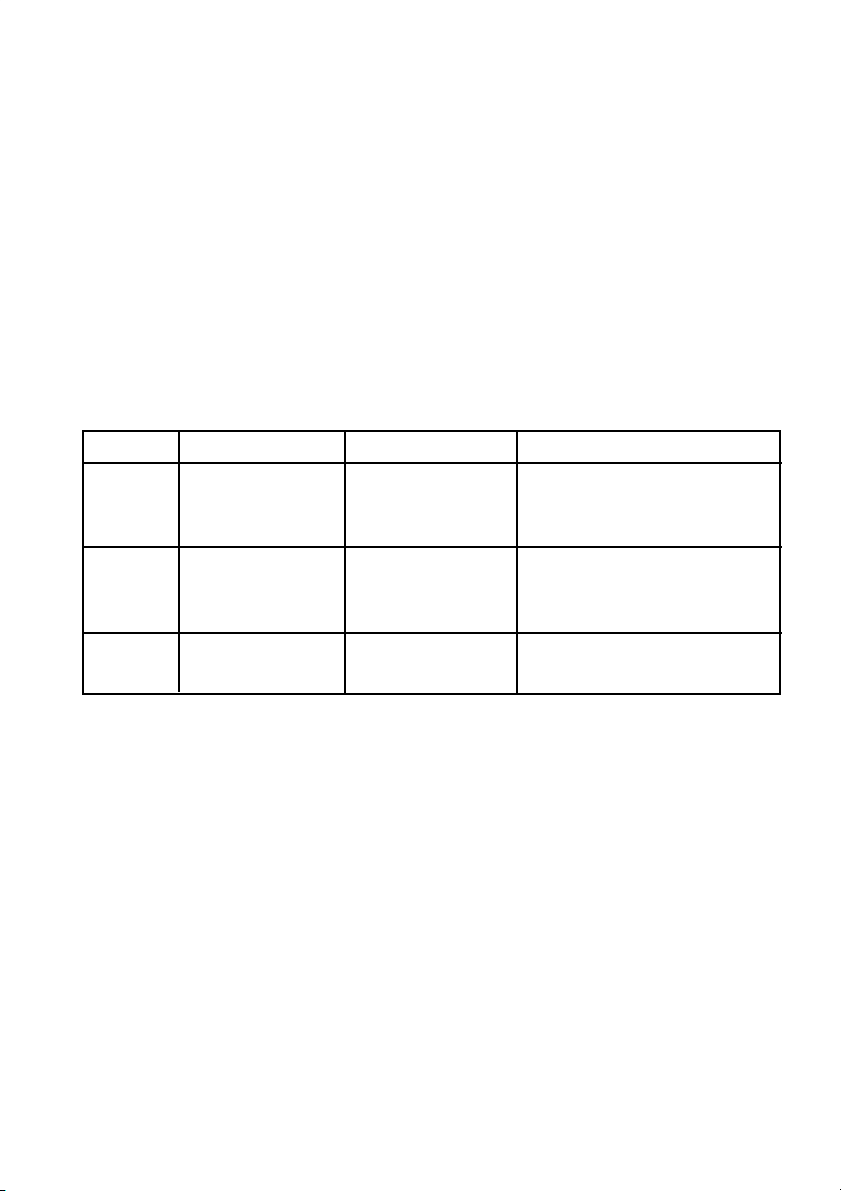
3
1.1 | LED-Anzeigen der EZ Connect™ Turbo
Wireless-Bridge (11/22 MBit/s)
In der vorherigen Abbildung sind die LED-Anzeigen der
EZ Connect™ Turbo Wireless-Bridge dargestellt. Die
EZ Connect™ Turbo Wireless-Bridge verfügt über zwei
abnehmbare Antennen, die für einen optimalen drahtlosen
Empfang („Wireless“-Empfang) eingestellt werden können.
Auf der Vorderseite der Wireless-Bridge befinden sich drei
beschriftete LEDs.Wenn Sie die Bridge an Ihr Netzwerk anschließen, sind diese LED in einem der folgenden Zustände:
an, aus oder blinkend.
1.2 | Zurücksetzen der SMC2482W EZ Connect™
Turbo Wireless-Bridge (11/22 MBit/s)
Zum Beheben temporärer Verbindungsprobleme kann die
SMC2482W Wireless-Bridge auf eine der folgenden Arten
zurückgesetzt werden:
• Mit dem Resetschalter auf der Rückseite des Geräts.
• Mit dem web-basierten Hilfsprogramm (ggf. auch
Zurücksetzen auf die Werkseinstellungen).
LED Ein Aus Blinkt
LAN Ethernet- keine Ethernet- Daten werden über die
Verbindung Verbindung Ethernet-Verbindung gesen-
det oder empfangen
WLAN drahtlose keine drahtlose Daten werden über die
Verbindung Verbindung drahtlose Verbindung gesen-
det oder empfangen
PWR Netzspannung keine /
Netzspannung
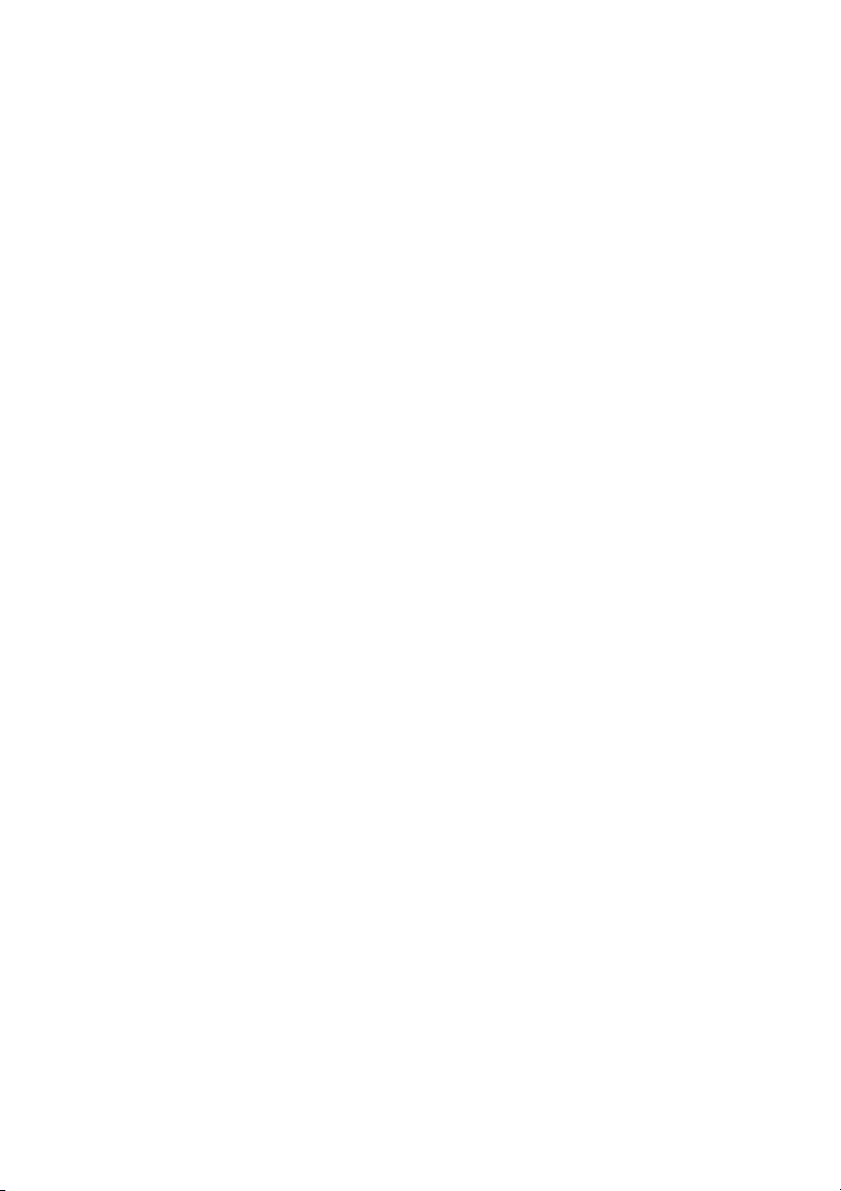
4
Verwenden des Resetschalters auf der Rückseite des Geräts
1. Suchen Sie die Taste [Reset] (Zurücksetzen) auf der Rückseite
des Geräts.
2. Ziehen Sie den Netzstecker für 5 Sekunden aus der Buchse
auf der Rückseite des Geräts.
3. Halten Sie die Taste [Reset], gedrückt.Sie können zum
Niederhalten der Taste eine Büroklammer oder einen anderen spitzen Gegenstand verwenden.
4. Stecken Sie den Netzstecker wieder in die Buchse am Gerät,
während Sie die Taste [Reset] gedrückt halten.
5. Die LED „TX/RX“ leuchtet und blinkt dann 5-6 mal.
6. Dann blinkt die LED „LINK/ACT“ mehrere Male schnell.
7. Lassen Sie die Taste [Reset] los.
8. Ziehen Sie den Netzstecker für 2 Sekunden aus der Buchse
auf der Rückseite des Geräts und stecken Sie ihn dann wieder ein.
9. Das Gerät wird neu gestartet und die LEDs wechseln wieder
in den normalen Status.
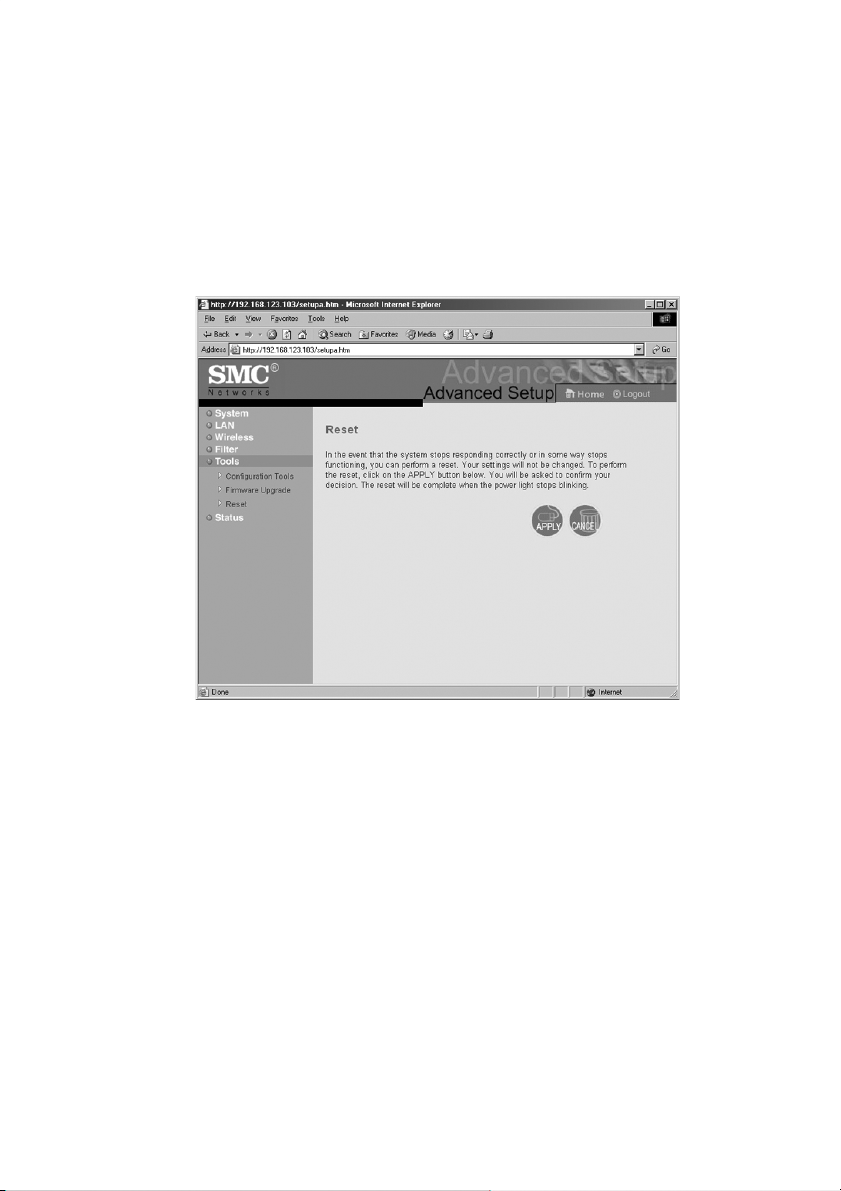
5
Verwenden des web-basierten Hilfsprogramms
1. Melden Sie sich bei dem web-basierten Hilfsprogramm der
SMC2482W an (weitere Informationen siehe Abschnitt 4.2).
2. Klicken Sie im Navigationsmenü auf der linken Seite auf
[Tools] und klicken Sie dann auf die Option [Reset]
(Zurücksetzen).
3. Klicken Sie auf die Schaltfläche [APPLY] (Übernehmen), um
das Zurücksetzen des Geräts auszuführen.
4. Das Gerät wird gestartet und die SMC2482W zurückgesetzt.
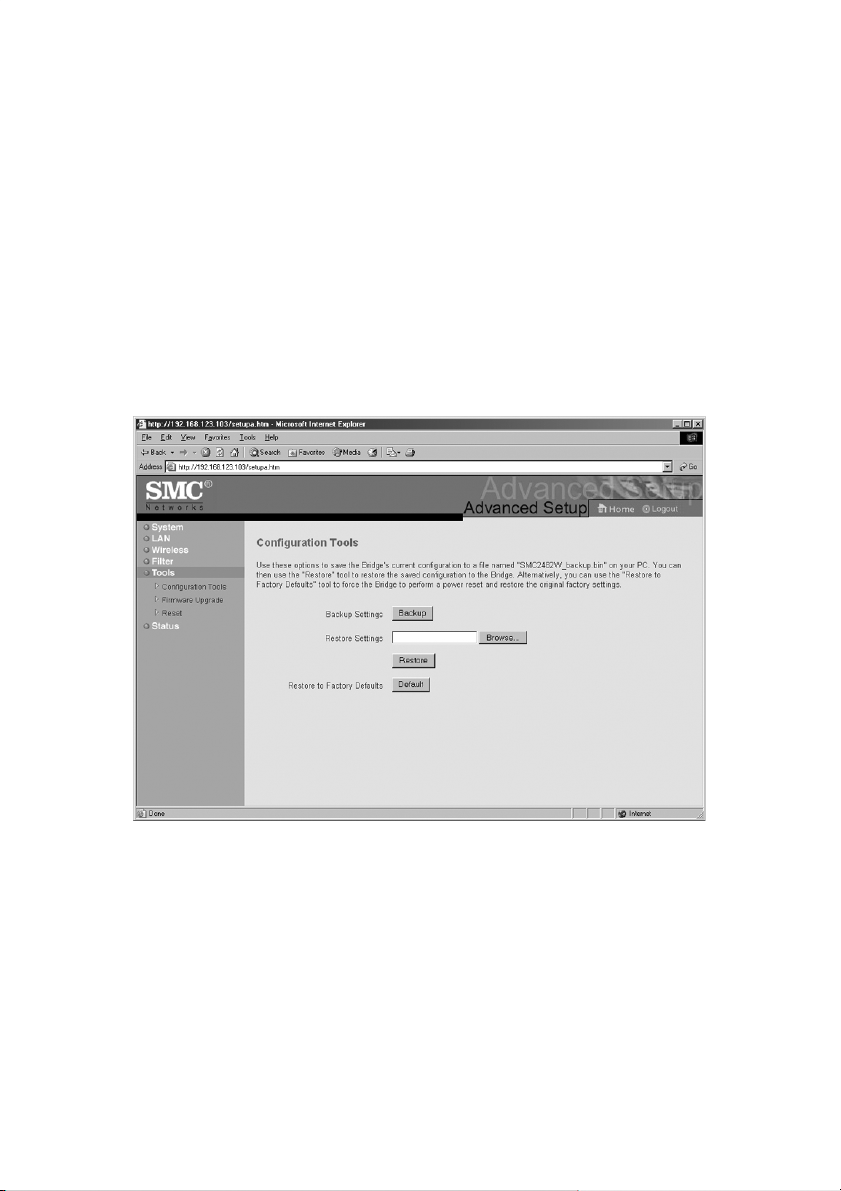
6
Zurücksetzen der SMC2482W auf die Werkseinstellungen mit
dem web-basierten Hilfsprogramm
1. Melden Sie sich bei dem web-basierten Hilfsprogramm der
SMC2482W an (weitere Informationen siehe Abschnitt 4.2).
2. Klicken Sie im Navigationsmenü auf der linken Seite auf
[Tools] und klicken Sie dann auf die Option [Configuration
Tools] (Konfigurations-Tools).
3. Klicken Sie auf die Schaltfläche [Default] (Standardwerte),
um das Gerät auf die Standardwerte zurückzusetzen.
4. Das Gerät wird gestartet und der SMC2482W auf die
Werkseinstellungen zurückgesetzt.
Hinweis: Wenn Sie bei der SMC2482W den DHCP-Client akti-
viert haben und die IP-Adresse oder die Einstellungen
für die drahtlose Übertragung geändert haben,
müssen Sie mit dem Windows-Hilfsprogramm das
Gerät so umkonfigurieren, dass Sie wieder auf das
web-basierte Hilfsprogramm zugreifen können.
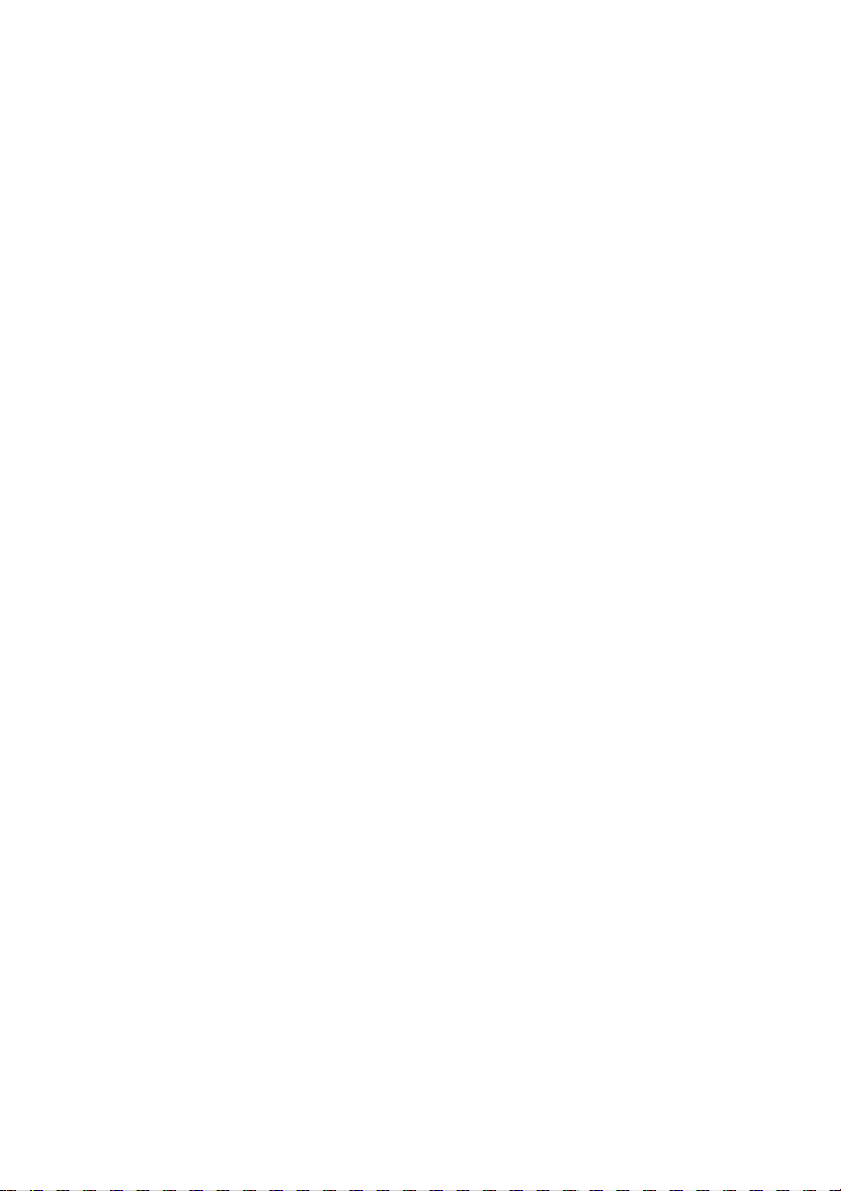
7
Abschnitt 2 | Grundlegende Informationen
über Geräte mit drahtloser
Übertragung
Die EZ Connect™ Turbo Wireless-Bridge basiert auf dem Standard
IEEE 802.11b,der die technischen Rahmenbe-dingungen für eine
Funkübertragung im LAN mit bis zu 11 MBit/s definiert Die
Funkwellen gemäß 802.11b verbreiten sich beim Einsatz
omnidirektionaler Antennen in allen Richtungen und können
prinzipiell auch Wände und Decken durchdringen (abhängig
vom Baumaterial). Allerdings kann die tatsächliche Ausbreitung
der Funkwelle und somit die Größe der Funkzelle und die
tatsächlich erreichte Datenübertragungsrate durch zahlreiche
Faktoren erheblich eingeschränkt werden.
2.1 | Empfehlungen für eine optimale Leistung
bei drahtlosen Verbindungen
Folgende Informationen ermöglichen es Ihnen, den besten
Operationsbereich sowie eine optimale Abdeckung und
Datenübertragungsrate bei Ihrer SMC2482W zu erzielen:
• Funksignale können sich im Freien besser verbreiten. Die
besten Werte werden erzielt, wenn die Komponenten einander ohne dazwischenliegende Hindernisse direkt
gegenüber liegen.
• Durch räumlich erhöhtes Aufstellen von Komponenten
werden Hindernisse vermieden und eine bessere
Verbindung gewährleistet.
• Gebäudeelemente wie Metallrahmen, Stuck und Beton-
mauern vermindern die Funksignalstärke.Vermeiden Sie
es, die Wireless-Bridge in der Nähe von Wänden und
großen Gegenständen, insbesondere Metallgegenständen
wie Computergehäusen, Monitoren und Haushaltsgeräten,
(z. B. Mikrowellenherden), aufzustellen.
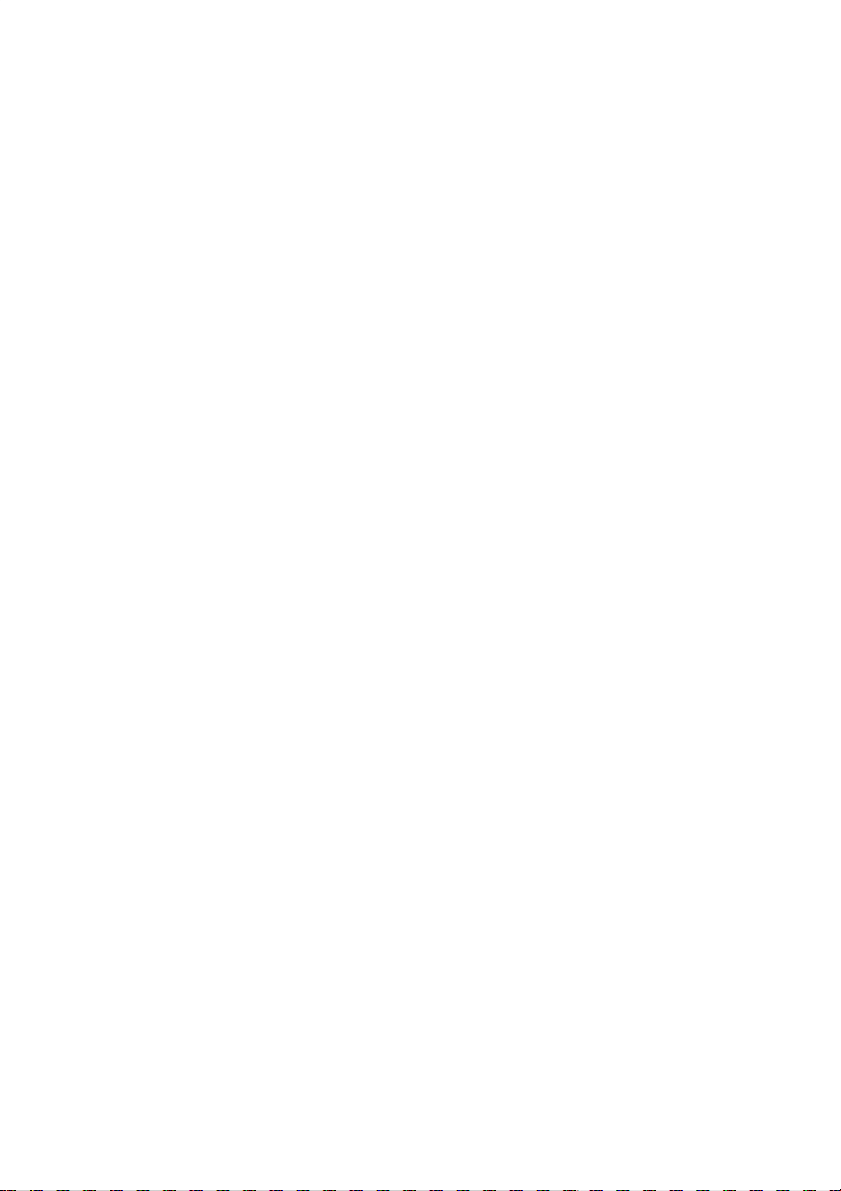
8
• Signalreichweite und -stärke sowie Datenübertragungsrate
von Wireless-Systemen können durch Interferenzen von
benachbarten Wireless-Netzwerken und -geräten beeinträchtigt werden. Elektromagnetische Geräte, die im Frequenzbereich von 2,4 GHz arbeiten, wie Mikrowellen und
Bluetooth Komponenten können ebenfalls die drahtlose
Übertragung stören.
2.2 | Einstellen der Antennen
Die Antennen der SMC2482W können für einen optimalen
Empfang eingestellt werden. Zu Beginn sollten die Antennen
nach oben gerichtet sein.Wenn der Empfang schlecht ist, stellen
Sie die Antennen einzeln ein. Bestimmte Bereiche wie die direkt
unter den Antennen haben relativ schlechten Empfang.Wenn
Sie die Antennen auf andere Wireless-Geräte richten,wird der
Empfang nicht verbessert.
Wichtig: Aktivieren Sie die WEP- Verschlüsselung (Wired
Equivalent Privacy), um Ihre Daten vor unbefugtem
Abhören zu schützen.Weitere Informationen über das
Konfigurieren von WEP auf der SMC2482W finden Sie
in Abschnitt 6.
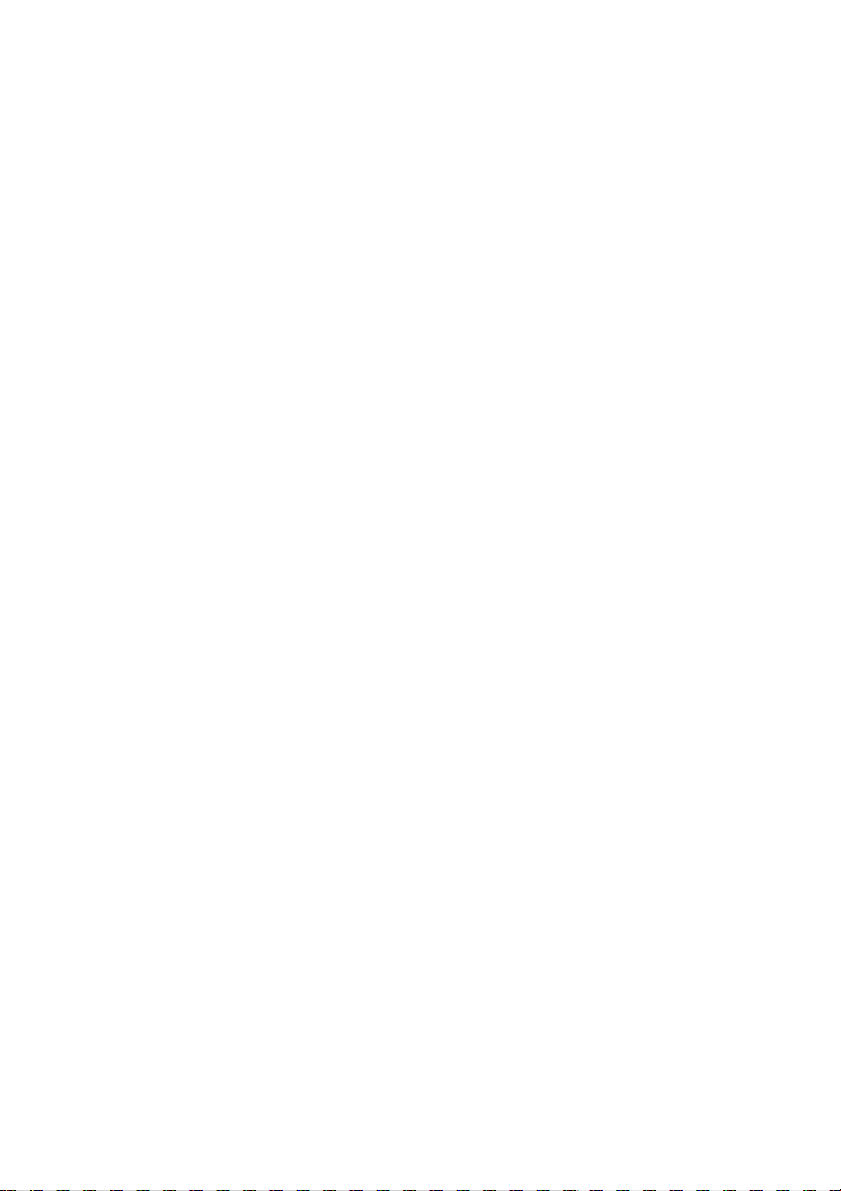
9
2.3 | Grundbegriffe der WEP-Verschlüsselung
Jeder Benutzer innerhalb der Reichweite Ihres Wireless-Netzwerks stellt ein potenzielles Sicherheitsrisiko dar.Wenn in
Ihrem Netzwerk keine Sicherheitsoptionen konfiguriert sind,
kann ein Benutzer,der sich außerhalb Ihrer Räumlichkeiten,
aber innerhalb der Reichweite Ihres Wireless-Netzwerks
befindet, auf das Netzwerk und alle in ihm übertragenen Daten
zugreifen. Die Wireless-Geräte von SMC Networks unterstützen
den Sicherheitsstandard „Wired Equivalent Privacy“ (WEP) für
die drahtlose Datenübertragung, damit keine unberechtigten
Benutzer die übertragenen Daten abhören können. Diese
Sicherheitsfunktionen basieren auf dem so genannten WEPSchlüssel. Der WEP-Schlüssel verschlüsselt die kabellos übertragenen Daten, so dass sie nur von anderen Computern gelesen
werden können, die über denselben Schlüssel verfügen. Der
WEP-Schlüssel muss auf allen Wireless-Geräten identisch festgelegt werden, so dass Daten bei der Übertragung über das
Netzwerk ver- und entschlüsselt werden können.
Wenn Sie sicherheitskritische Informationen über Ihre WirelessVerbindung übertragen, wird empfohlen, die WEP-Verschlüsselung für Ihre Turbo Wireless-Bridge zu aktivieren.Weitere
Informationen über WEP und Sicherheitsfunktionen finden
Sie in Abschnitt 6.
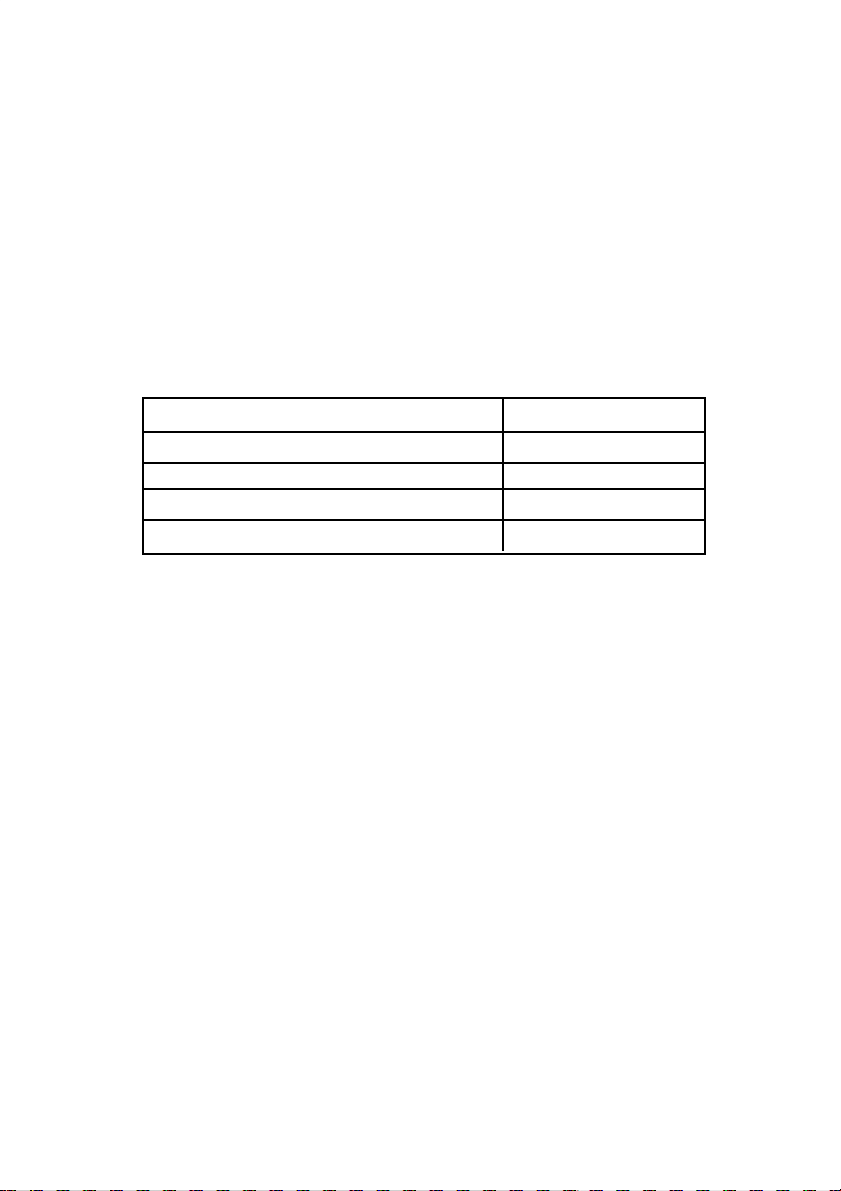
10
Abschnitt 3 | Konfiguration der Bridge
Typische Anwendungen für den Einsatz der SMC EZ Connect™
Turbo Wireless-Bridge:
• LAN-LAN-Kopplung über Funk, bpsw.Verbinden von zwei
Unternehmensstandorten.
• Erweiterung eines verkabelten Ethernet-Netzwerks.
• Schnelles Einrichten temporärer Netzwerke.
Die Standardkonfiguration der EZ Connect™ Turbo WirelessBridge sieht folgendermaßen aus:
Die SMC2482W ist ein Plug&Play-Gerät.Wenn Sie die Bridge
mit Ihrem Netzwerk verbinden, wird ihm automatisch eine
IP-Adresse von Ihrem DHCP-Server zugewiesen. Darauf beginnt
es,Wireless-Verbindungen auf der Basis Ihrer aktuellen
IP-Netzwerkkonfiguration bereitzustellen.
SSID: WLAN
Name des Wireless-Adapters: SMC
IP-Adresse: DHCP
Subnetzmaske: DHCP
Gateway: DHCP
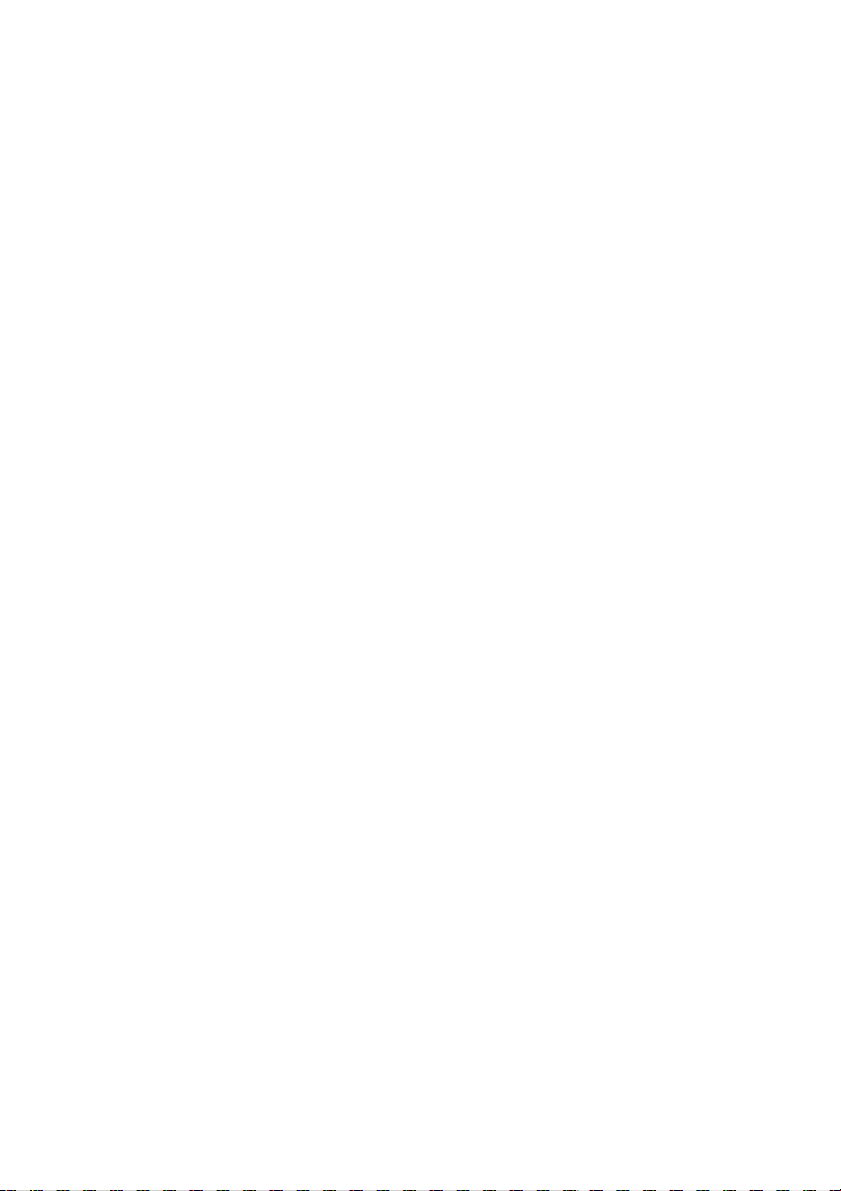
11
3.1 | Vorbereitung der Installation
Zur Installation des Hilfsprogramms für die EZ Connect™ Turbo
Wireless-Bridge sollten Sie Folgendes bereit halten:
• Die CD-ROM für die EZ Connect™ Turbo Wireless-Bridge.
• Die vorliegende Installationsanleitung.
Prüfen Sie Folgendes, bevor Sie mit dem Einrichten des
Programms fortfahren:
• Sie müssen über Administratorrechte für den Computer
verfügen, auf dem Sie arbeiten.Bei Computern, auf denen
Windows 2000 oder Windows XP läuft,müssen Sie der
Administratorgruppe angehören, wenn Sie Software installieren und Netzwerkeinstellungen ändern wollen.Wenn Sie
das Installationsprogramm nicht ausführen können,
klicken Sie im Menü „Start“ auf „Log Off“ (Beenden) und
melden Sie sich dann als Administrator an.Wenn Sie nicht
selbst über Administratorrechte verfügen, wenden Sie sich
an Ihren Administrator.
• Beenden Sie Antivirusprogramme sowie andere
Anwendungen, die den Installationsprozess stören könnten.
Legen Sie zur Installation des Hilfsprogramms für die WirelessBridge die CD-ROM „SMC2482W Utility and Documentation“ in
Ihr CD-ROM-Laufwerk ein.Wenn die CD nicht automatisch nach
einigen Sekunden gestartet wird, öffnen Sie den Arbeitsplatz,
doppelklicken Sie auf das CD-ROM-Symbol und doppelklicken
Sie dann auf die Datei „Setup.exe“.Die Begrüßungsanzeige
erscheint.
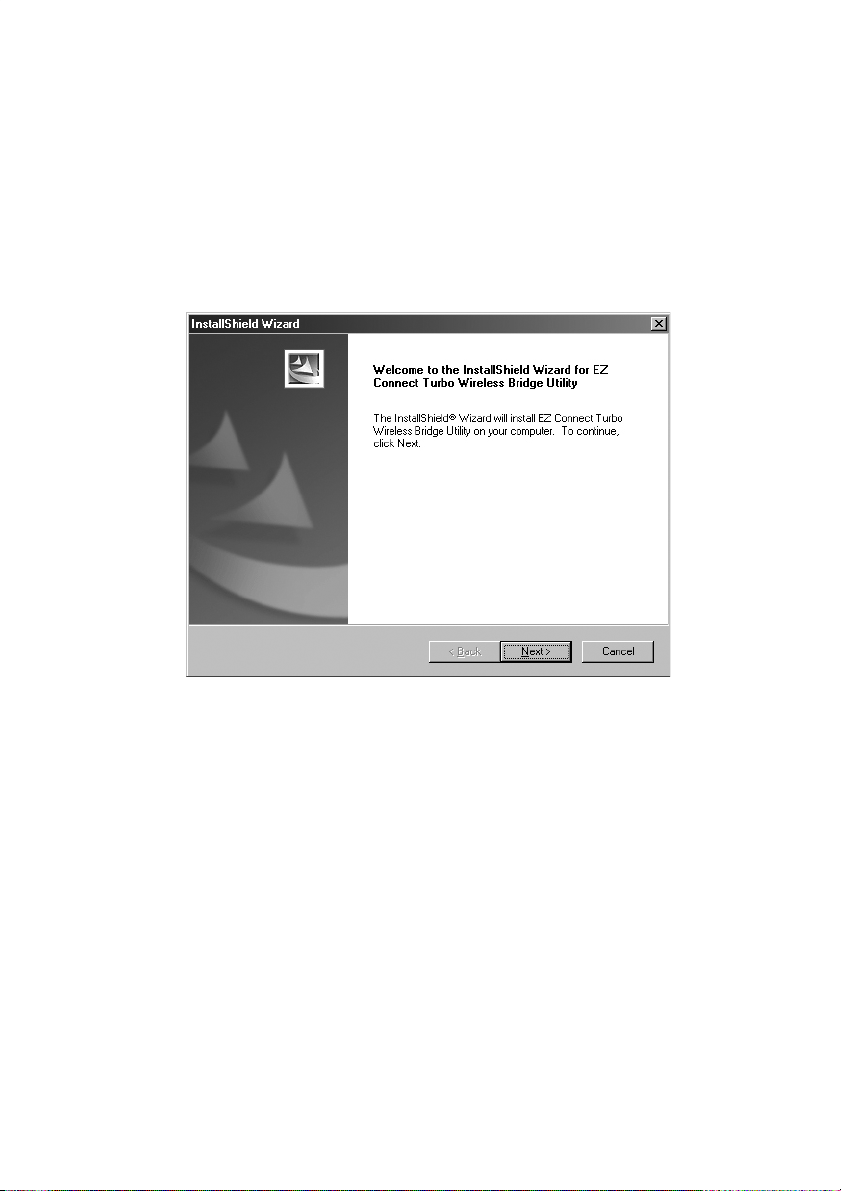
12
3.2 | Installation der Hilfsprogramme
1. Klicken Sie auf dem Begrüßungsbildschirm auf die Option
[Install Utility] (Hilfsprogramm installieren), um den
Installationsassistenten zu starten.
2. Klicken Sie auf die Schaltfläche [Next >] (Weiter), um mit der
Installation zu beginnen.
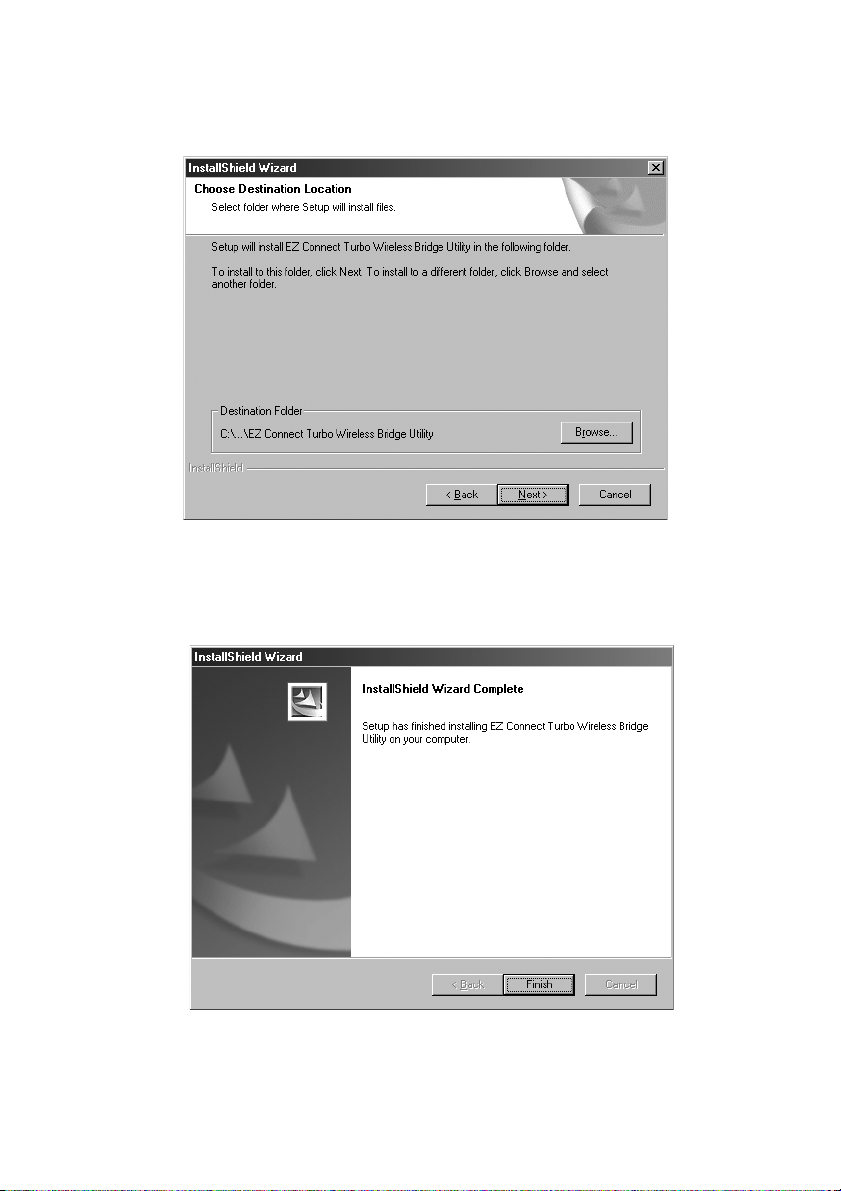
13
3. Geben Sie den Installationsordner an und klicken Sie dann
auf die Schaltfläche [Next >] (Weiter).
* Es wird empfohlen, den Standardordnernamen zu verwenden.
4. Klicken Sie auf die Schaltfläche [Finish] (Beenden), um den
Installationsvorgang zu beenden.
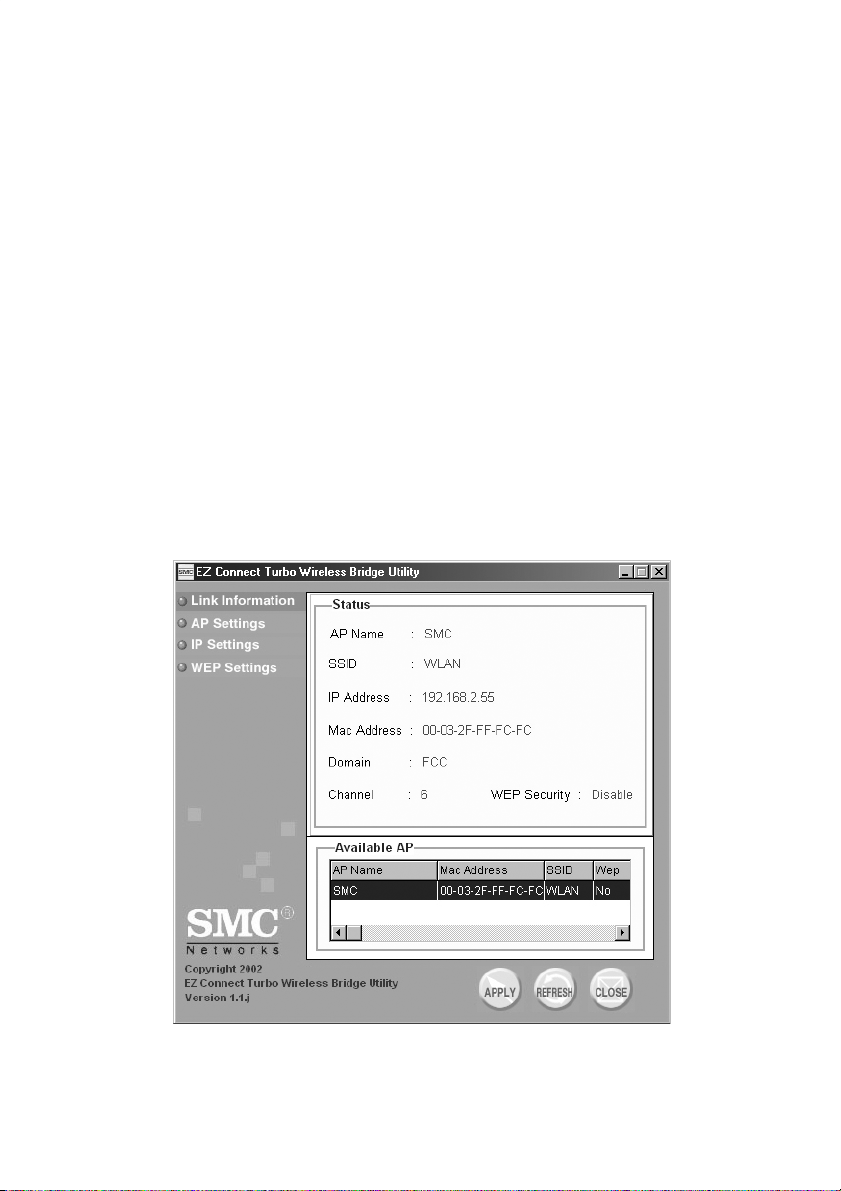
14
Abschnitt 4 | Zugriff auf die SMC2482W
Die EZ Connect™ Turbo Wireless-Bridge kann mit zwei
Hilfsprogrammen konfiguriert und verwaltet werden.
• Windows-Hilfsprogramm.
• Web-basiertes Hilfsprogramm.
4.1 | Einsatz des Windows-Hilfsprogramms
1. Klicken Sie auf [Start], dann auf [Programs] (Programme),
dann auf [SMC2482W Bridge Utility] (Hilfsprogramm für die
Bridge SMC2482W) und dann auf [SMC2482W Bridge
Utility] (Hilfsprogramm für die Bridge SMC2482W).
2. Das Programm durchsucht Ihr Netzwerk nach der
EZ Connect™ Turbo Wireless-Bridge.Wenn die SMC2482W
gefunden wurde, können Sie die aktuellen Einstellungen
anzeigen lassen und ggf.Änderungen vornehmen.
Hinweis: Wenn das Programm Ihre Wireless-Bridge nicht beim
ersten Suchvorgang findet,klicken Sie auf die
Schaltfläche [Refresh] (Aktualisieren).
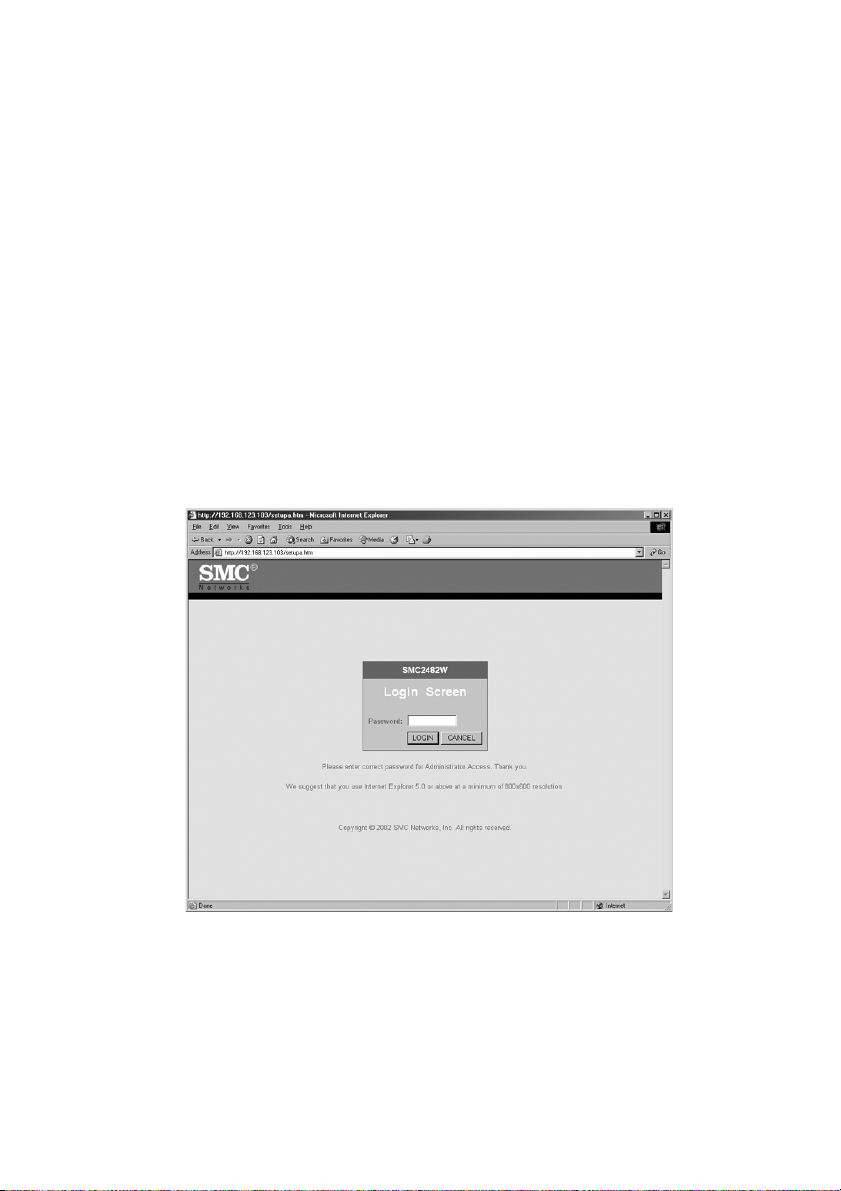
15
3. Wenn Sie sich beim Windows-Hilfsprogramm angemeldet
haben, können Sie:
• Verbindungs- und Geräteinformationen anzeigen lassen.
• Alle EZ Connect™ Turbo Wireless-Bridges (SMC2482W)
anzeigen lassen, wenn Sie mehrere davon installiert haben.
• Einstellungen für die drahtlose Datenübertragung,
Betriebsmodus und TCP/IP-Einstellungen konfigurieren.
• Die WEP-Verschlüsselung konfigurieren.
4.2 | Einsatz des web-basierten Hilfsprogramms
1. Starten Sie Ihren Web-Browser (bspw. Internet Explorer oder
Netscape).
2. Geben Sie im Adressfeld die IP-Adresse ein,die für Ihre
Wireless-Bridge konfiguriert ist.

16
Hinweis: Für die SMC2482W ist standardmäßig DHCP aktiviert.
Wenn Sie nicht wissen, welche IP-Adresse von Ihrem
DHCP-Server zugewiesen wurde, verwenden Sie das
Windows-Hilfsprogramm oder sehen Sie die Adresse
in Ihrer DHCP-Client-Liste nach. Wenn Sie in Ihrem
Netzwerk nicht über einen DHCP-Server verfügen,
ordnet sich die SMC2482W automatisch folgende
IP–Adresse zu: 192.168.2.55.
3. Melden Sie sich beim web-basierten Hilfsprogramm an. Das
werkseitig voreingestellte Kennwort für die SMC2482W lautet „default“ (in Kleinbuchstaben).
4. Wenn Sie sich beim web-basierten Hilfsprogramm angemeldet haben, können Sie:
• Einstellungen für die drahtlose Datenübertragung und
TCP/IP-Einstellungen konfigurieren.
• Den Betriebsmodus konfigurieren.
• Die WEP-Verschlüsselung konfigurieren.
• MAC-Adress-Filter konfigurieren.
• Das Administratorkennwort ändern.
• Den Verbindungsstatus und Informationen zur Bridge
anzeigen.
• Die Wireless-Bridge zurücksetzen/wiederherstellen.
• Eine Firmware-Update ausführen.

17
Abschnitt 5 | Konfiguration des Geräts
Die SMC2482W EZ Connect™ Turbo Wireless-Bridge kann
sowohl über das Windows-Hilfsprogramm als auch über das
web-basierte Hilfsprogramm konfiguriert werden. Da bei der
EZ Connect™ Turbo Wireless-Bridge ab Werk der DHCP-Client
aktiviert ist, werden die Netzwerkeinstellungen (IP-Adresse,
Subnetz-Maske, Gateway, DNS) bei einem im Netzwerk vorhandenen DHCP-Server automatisch konfiguriert.
5.1 | Konfiguration der Wireless-Bridge
mit dem Windows-Hilfsprogramm
1. Melden Sie sich mit dem Windows-Hilfsprogramm bei der
SMC2482W an (weitere Informationen siehe Abschnitt 4.1).
2. Auf der Seite LINK INFORMATION (Verbindungsinformationen) finden Sie detaillierte Informationen über die betreffende SMC2482W. Um Ihre Einstellungen für die drahtlose
Datenübertragung zu ändern, klicken Sie auf die Schaltfläche [AP Settings] (Einstellungen für den Access Point).

18
3. Von diesem Abschnitt aus können Sie folgende Einstellungen
konfigurieren:
• SSID.
• Kanal.
• Name des Access Points.
• Betriebsmodus.
• Erweiterte Einstellungen.
Hinweis: Weitere Informationen über die einzelnen
Betriebsmodi finden Sie in Abschnitt 5.4.
4. Klicken Sie auf die Schaltfläche [Apply] (Übernehmen), um
die Einstellungen zu speichern.
5. Um Ihre IP-Einstellungen zu ändern, klicken Sie auf die
Schaltfläche [IP Settings] (IP-Einstellungen).
6. Von diesem Abschnitt aus können Sie folgende Einstellungen
konfigurieren:
• DHCP/Konfiguration einer festen IP-Adresse.
• IP-Adresse.
• Subnetzmaske.
•Gateway.

19
7. Klicken Sie auf die Schaltfläche [Apply] (Übernehmen), um
die Einstellungen zu speichern.
5.2 | Konfiguration der Wireless-Bridge mit dem web-
basierten Hilfsprogramm (Installationsassistent)
1. Melden Sie sich bei dem web-basierten Hilfsprogramm der
SMC2482W an (weitere Informationen siehe Abschnitt 4.2).
2. Klicken Sie auf [Setup Wizard] (Installationsassistent).
3. Der Assistent führt Sie durch die grundlegenden
Einstellungen für die SMC2482W.Über diesen Assistenten
können Sie folgende Einstellungen konfigurieren:
• SSID.
• Kanal.
• Betriebsmodus.
• Wired Equivalent Privacy (WEP).

20
4. Der erste Schritt des Installationsassistenten besteht in der
Konfiguration der SSID und des Funk-Kanals (der StandardFunk-Kanal ist 6).
Hinweis: Weitere Informationen über die einzelnen
Betriebsmodi finden Sie in Abschnitt 5.4.
5. Wenn Sie diesen Schritt ausgeführt haben, klicken Sie auf die
Schaltfläche [NEXT] (Weiter).

21
6. Als zweiter Schritt wird vom Installationsassistenten die WEPVerschlüsselung konfiguriert:
Hinweis: Wenn Sie bislang noch keine Erfahrung mit dem
drahtlosen Netzwerkbetrieb haben, wird empfohlen,
WEP deaktiviert zu lassen, bis die Verbindung problemlos funktioniert. Aktivieren Sie erst dann die WEP
Verschlüsselung auf allen Wireless-Komponenten.
7. Wenn Sie diesen Schritt beendet haben, klicken Sie auf
die Schaltfläche [FINISH] (Beenden), um die Einstellungen
zu speichern und die Wireless-Bridge neu zu starten.
Anschließend werden Sie automatisch im web-basierten
Hilfsprogramm abgemeldet.

22
5.3 | Konfiguration der Wireless-Bridge
mit dem web-basierten Hilfsprogramm
(erweiterte Konfiguration)
Unter der Option „Advanced Setup“ (Erweiterte Konfiguration)
finden Sie zusätzliche Konfigurationsoptionen für die WirelessBridge SMC2482W.
1. Melden Sie sich bei dem web-basierten Hilfsprogramm der
SMC2482W an (weitere Informationen siehe Abschnitt 4.2).
2. Klicken Sie auf [Advanced Setup] (Erweiterte Konfiguration).
3. Um die IP-Konfiguration auf der SMC2482W zu ändern,
klicken Sie auf [LAN] im Navigationsmenü auf der linken
Seite).
Von diesem Abschnitt aus können Sie folgende Einstellungen
konfigurieren:
• Konfiguration von statischen IP-Einstellungen oder DHCP.

23
Bei statischen IP-Einstellungen können Sie Folgendes konfigurieren:
• IP-Adresse.
• Subnetzmaske.
•Gateway.
4. Wenn Sie diese Einstellungen angegeben haben, klicken Sie
auf die Schaltfläche [APPLY] (Übernehmen), um sie zu spei-
chern und die Wireless-Bridge neu zu starten.
5. Um die Wireless-Einstellungen zu konfigurieren, klicken Sie
auf [Wireless] im Navigationsmenü auf der linken Seite und
wählen Sie dann die Option [Configuration] (Konfiguration).
Von diesem Abschnitt aus können Sie folgende Einstellungen
konfigurieren:
• Name des Access Points/der Bridge.
• SSID.
• Übertragungsrate.
• Basisrate.
• Kanal.
• Präambel.
• Beacon-Intervall.
• RTS/CTS.
• Fragmentierung.
• DTIM-Intervall.
• Authentifizierungstyp.
• Antenne.
• SSID-Broadcast.
Hinweis: Definitionen für diese Einstellungen finden Sie im
Glossar am Ende dieses Handbuchs.
6. Wenn Sie diese Einstellungen angegeben haben, klicken Sie
auf die Schaltfläche [APPLY] (Übernehmen), um sie zu spei-
chern und die Bridge neu zu starten.

24
5.4 | Betriebsmodi der SMC2482W
Die EZ Connect™ Turbo Wireless-Bridge verfügt über 3
Betriebsmodi und bietet dadurch in den verschiedensten
Situationen eine flexible Lösung. Die unterstützten Modi sind:
• Point-to-Point-Bridge.
• Point-to-Multi-Point-Bridge.
• Access Point.
Nachstehend finden Sie eine Kurzbeschreibung der einzelnen
Betriebsmodi und der Basiskonfiguration.
Point-to-Point-Bridge
Wählen Sie diesen Betriebsmodus, wenn eine drahtlose
Verbindung zwischen zwei Standorten hergestellt werden soll
(LAN-LAN-Kopplung). Dieser Betriebsmodus muss auf beiden
Bridges identisch konfiguriert werden. Zur Konfiguration einer
Point-to-Point-Verbindung benötigen Sie die MAC-Adresse beider SMC2482W-Geräte. Gehen Sie zum Einrichten dieser
Verbindung wie folgt vor:
1. Melden Sie sich bei dem Windows- oder dem web-basierten
Hilfsprogramm der SMC2482W an.
2. Wählen Sie den Betriebsmodus „Point-to-Point“.
3. Geben Sie die MAC-Adresse der SMC2482W, zu der die
Verbindung hergestellt wird, in das entsprechende Eingabefeld ein. Sie finden die erforderliche MAC-Adresse im
Abschnitt „Status“ des web-basierten Hilfsprogramms
für die SMC2482W.
4. Installieren Sie die Wireless-Bridges an den einzelnen
Standorten und verbinden Sie anschließend den LAN-Port
der Wireless-Bridge am jeweiligen Standort mit einem freien
Ethernet-Port eines Hubs/Switches im Kabelnetzwerk.

25
Point-to-Multi-Point-Bridge
Wählen Sie diesen Betriebsmodus, wenn eine drahtlose
Verbindung zwischen mehr als zwei Standorten hergestellt
werden soll. Dieser Betriebsmodus muss auf allen verwendeten SMC2482W-Geräten identisch konfiguriert werden.
Gehen Sie zum Einrichten dieser Verbindung wie folgt vor:
1. Melden Sie sich bei dem Windows- oder dem web-basierten
Hilfsprogramm der SMC2482W an.
2. Wählen Sie den Betriebsmodus „Point-to-Multi-Point“.
3. Installieren Sie die Wireless-Bridges an den einzelnen
Standorten und verbinden Sie anschließend den LAN-Port
der Wireless-Bridge am jeweiligen Standort mit einem freien
Ethernet-Port eines Hubs/ Switches im Kabelnetzwerk.
Access Point
Wählen Sie diesen Betriebsmodus, wenn in Ihrem Netzwerk eine
drahtlose Verbindung hinzugefügt oder die Reichweite eines
bestehenden drahtlosen Netzwerks vergrößert werden soll.
Gehen Sie zum Einrichten dieses Betriebsmodus wie folgt vor:
1. Melden Sie sich bei dem Windows- oder dem web-basierten
Hilfsprogramm der SMC2482W an.
2. Wählen Sie den Betriebsmodus „Access Point“.
3. Geben Sie die SSID an.
4. Installieren Sie die SMC2482W im Zentrum Ihres drahtlosen
Netzwerks, um einen optimalen Empfang zu gewährleisten.

26
Abschnitt 6 | Sicherheit
Wired Equivalent Privacy (WEP) schützt Ihre Daten, während
sie über die drahtlose Verbindung übertragen werden. Die
EZ Connect™ Turbo Wireless-Bridge unterstützt 3 Verschlüsselungstiefen, 64-/128-/256 Bit. Die Eingabe des Schlüssels kann
im HEX- oder ASCII-Format erfolgen. In der nachfolgenden Tabelle finden Sie Angaben zu den Formaten und
Verschlüsselungstiefen.
Die SMC2482W unterstützt im Access Point-Modus über die
WEP-Verschlüsselung hinaus auch MAC Address Filtering. Mit
MAC Address Filtering können Sie den Zugriff von WirelessKomponenten mit unbekannten MAC-Adressen auf den Access
Point verhindern.
Hinweis: MAC-Address-Filtering steht nur im web-basierten
Hilfsprogramm und im Access Point-Modus zur
Verfügung.
6.1 | Konfiguration von WEP mit dem Windows-
Hilfsprogramm
1. Melden Sie sich mit dem Windows-Hilfsprogramm bei der
SMC2482W an (weitere Informationen siehe Abschnitt 4.1).
2. Klicken Sie auf die Schaltfläche [WEP Settings]
(WEP-Einstellungen).
64 Bit 128 Bit 256 Bit Zeichenbereiche
ASCII 5 Zeichen 13 Zeichen 29 Zeichen 0-9 A-Z
HEX 10 Zeichen 26 Zeichen 58 Zeichen 0-9 A-F

27
3. Aktivieren Sie das Kontrollkästchen [Data Encryption]
(Datenverschlüsselung).
Im Abschnitt „WEP Settings“ (WEP-Einstellungen) können Sie
folgende Werte konfigurieren:
• WEP-Schlüssellänge.
• HEX- oder ASCII-Format.
• Zu verwendender Schlüssel.
Hinweis: Weitere Hinweise zu WEP-Schlüsseln siehe
Abschnitt 6.
6.2 | Konfiguration von WEP mit dem web-basierten Hilfsprogramm
1. Melden Sie sich bei dem web-basierten Hilfsprogramm der
SMC2482W an (weitere Informationen siehe Abschnitt 4.2).
2. Klicken Sie auf [Advanced Setup] (Erweiterte Konfiguration).

28
3. Klicken Sie im Navigationsmenü auf der linken Seite auf
[Wireless] und wählen Sie dann die Option [Encryption]
(Verschlüsselung).
4. Wählen Sie zur Aktivierung von WEP die zu verwendende
WEP-Schlüssellänge.
5. Legen Sie dann das WEP-Schlüsselformat fest.
6. Geben Sie den WEP-Schlüssel ein,der auf der Basis von
Schlüssellänge und -format verwendet werden soll.
7. Wählen Sie den zu verwendenden WEP-Schlüssel,indem Sie
auf die Schaltfläche neben der Schlüsselnummer klicken.
8. Wenn Sie diese Einstellungen angegeben haben, klicken Sie
auf die Schaltfläche [APPLY] (Übernehmen), um sie zu spei-
chern und die Wireless-Bridge neu zu starten.
Hinweis: Wenn Sie WEP aktiviert haben, sorgen Sie dafür,dass
auf allen Wireless-Bridges und auf allen Clients dieselben Einstellungen für die WEP-Schlüssel verwendet
werden.

29
6.3 | Konfiguration von MAC-Address-Filtering mit dem
web-basierten Hilfsprogramm (Access Point Modus)
1. Melden Sie sich bei dem web-basierten Hilfsprogramm der
SMC2482W an (weitere Informationen siehe Abschnitt 4.2).
2. Klicken Sie auf [Advanced Setup] (Erweiterte Konfiguration).
3. Klicken Sie im Navigationsmenü links auf [Filter].
4. Wählen Sie die Option [Enable] (Aktivieren).
5. Geben Sie die MAC-Adressen der Clients/Benutzer ein, die
Zugriff auf Ihr Wireless-Netzwerk erhalten sollen.
Hinweis: Der MAC-Address-Filter verfügt über ein Dropdown-
Menü mit allen angemeldeten MAC-Adressen. In diesem Dropdown-Menü werden alle Clients mit Zugriff
auf den Access Point aufgelistet,die eine IP-Adresse
vom DHCP-Server erhalten haben. Wenn Sie der MACTabelle einen Benutzer hinzufügen wollen, wählen Sie
ihn einfach im Dropdown-Menü aus und wählen Sie
die ID,zu der Sie ihn kopieren wollen; klicken Sie dann
auf die Schaltfläche [Copy to] (Kopieren nach).

30
Abschnitt 7 | Informationen über die
EZ Connect™ Turbo
Wireless-Bridge
Sowohl das Windows-Hilfsprogramm als auch das web-basierte
Hilfsprogramm bieten Informationen über die EZ Connect™
Turbo Wireless-Bridge. Die nachfolgenden Hinweise zeigen, welche Informationen in welchem Hilfsprogramm zu finden sind:
Windows-Hilfsprogramm:
• Name des Access Points.
• SSID.
• IP-Adresse.
• Kanal.
• WEP (aktiviert/deaktiviert).
• Hilfsprogrammversion.
Web-basiertes Hilfsprogramm:
LAN-Angaben
• IP-Einstellungen.
• IP-Konfiguration.
SYSTEM-Informationen
• Firmware-Version.
• SSID.
• Name des Access Points.
• MAC-Adresse.
• Kanal.
• WEP (aktiviert/deaktiviert).
• Protokoll der Netzwerkaktivitäten.

31
7.1 | Anzeigen von Informationen über die WirelessBridge mit dem Windows-Hilfsprogramm
1. Melden Sie sich mit dem Windows-Hilfsprogramm bei der
SMC2482W an (weitere Informationen siehe Abschnitt 4.1).
2. Auf der Standardseite des Windows-Hilfsprogramms werden
alle oben aufgeführten Informationen angezeigt.

32
7.2 | Anzeigen von Informationen über die WirelessBridge mit dem web-basierten Hilfsprogramm
1. Melden Sie sich mit dem web-basierten Hilfsprogramm bei
der SMC2482W an (weitere Informationen siehe
Abschnitt 4.2).
2. Klicken Sie auf [Advanced Setup] (Erweiterte Konfiguration).
3. Klicken Sie im Navigationsmenü links auf [Status].

33
Abschnitt 8 | Ändern des Kennworts
auf der SMC2482W
Für größere Netzwerksicherheit sollte das Standardkennwort
der EZ Connect™ Turbo Wireless-Bridge geändert werden.
Gehen Sie hierfür folgendermaßen vor:
1. Melden Sie sich mit dem web-basierten Hilfsprogramm
bei der SMC2482W an (weitere Informationen siehe
Abschnitt 4.2).
2. Klicken Sie auf [Advanced Setup] (Erweiterte Konfiguration).
3. Als Standardseite wird der Abschnitt [System] angezeigt.
Klicken Sie auf die Option [Password Settings]
(Kennworteinstellungen).
Hinweis: In diesem Abschnitt können Sie auch den Wert für die
maximale Leerlaufzeit ändern. Dies ist der Zeitraum,
während dessen das web-basierte Hilfsprogramm
angemeldet bleibt, wenn keine Aktivität zu verzeichnen ist.

34
Abschnitt 9 | Aktualisieren der Firmware
der SMC2482W
Die Firmware der EZ Connect™ Turbo Wireless-Bridge kann
über das web-basierte Hilfsprogramm aktualisiert werden.
Sorgen Sie dafür, dass Sie die unter www.smc.de oder
www.smc-europe.com erhältliche aktuellste Firmware verwenden.
1. Melden Sie sich mit dem web-basierten Hilfsprogramm bei
der SMC2482W an (weitere Informationen siehe
Abschnitt 4.2).
2. Klicken Sie auf [Advanced Setup] (Erweiterte Konfiguration).
3. Klicken Sie im Navigationsmenü auf der linken Seite auf
[Tools] und klicken Sie dann auf die Option [Firmware
Upgrade] (Firmware-Aktualisierung).
4. Klicken Sie auf die Schaltfläche [Browse…] (Durchsuchen)
und suchen Sie den Ordner auf Ihrem Computer, in dem Sie
die aktuellste SMC2482W-Firmware (.bin) gespeichert haben.

35
5. Wenn Sie den korrekten Installationspfad gefunden haben,
klicken Sie auf die Schaltfläche [APPLY] (Übernehmen), um
den Aktualisierungsprozess zu starten.
6. Klicken Sie als Antwort auf die angezeigten Dialogmel-
dungen auf [OK], um den Aktualisierungsprozess zu starten.
Achtung: Schalten Sie die Stromversorgung während der
Aktualisierung auf keinen Fall ab. Hierdurch wird das
Gerät beschädigt.
7. Wenn die Aktualisierung beendet ist, überprüfen Sie durch
Anmelden mit dem Windows- oder web-basierten Hilfsprogramm, ob die neue Version auch tatsächlich geladen
wurde.

36
Abschnitt 10 | Sichern und Wiederherstellen
der Daten der Wireless-Bridge
Die EZ Connect™ Turbo Wireless-Bridge ermöglicht das Sichern
und Wiederherstellen der Konfigurationsdaten über das webbasierte Hilfsprogramm. Diese Funktion erlaubt das Speichern
aller Konfigurationseinstellungen in einer separaten Datei, so
dass Sie problemlos in mehreren Wireless-Bridges dieselbe
Konfiguration einrichten können.
10.1 | Sichern der SMC2482W-Konfiguration
1. Melden Sie sich mit dem web-basierten Hilfsprogramm
bei der SMC2482W an (weitere Informationen siehe
Abschnitt 4.2).
2. Klicken Sie auf [Advanced Setup] (Erweiterte Konfiguration).
3. Klicken Sie im Navigationsmenü auf der linken Seite auf
[Tools] und klicken Sie dann auf die Option [Configuration
Tools] (Konfigurations-Tools).
4. Klicken Sie auf die Schaltfläche [Backup] (Sichern), um die
Konfigurationsdatei des Geräts zu sichern.

37
5. Speichern Sie nach der entsprechenden Aufforderung die
Datei „SMC2482W_backup.bin“ auf Ihrem Computer.
10.2 | Wiederherstellen der SMC2482W-Konfiguration
von der Datei „SMC2482W_backup.bin“
1. Melden Sie sich mit dem web-basierten Hilfsprogramm bei
der SMC2482W an (weitere Informationen siehe
Abschnitt 4.2).
2. Klicken Sie auf [Advanced Setup] (Erweiterte Konfiguration).
3. Klicken Sie im Navigationsmenü auf der linken Seite auf
[Tools] und klicken Sie dann auf die Option [Configuration
Tools] (Konfigurations-Tools).
4. Klicken Sie auf die Schaltfläche [Browse…] (Durchsuchen)
und suchen Sie die Datei „SMC2482W_backup.bin“ auf
Ihrem Computer.
5. Klicken Sie auf die Schaltfläche [Restore] (Wiederherstellen),
um die Wiederherstellung zu starten.

38
Abschnitt 11 | Deinstallieren des
Windows-Hilfsprogramms
für die SMC2482W
Wenn Sie das Windows-Hilfsprogramm für die EZ Connect™
Turbo Wireless-Bridge deinstallieren möchten, gehen Sie wie
nachfolgend beschrieben vor:
1. Klicken Sie auf [Start], dann auf [Programs] (Programme),
wählen Sie dann [SMC2482W Bridge Utility] (Hilfsprogramm
für Bridge SMC2482W) und schließlich [Uninstall] (Deinstal-
lieren) aus.
2. Um den Deinstallationsvorgang zu beenden, klicken Sie nach
Aufforderung durch das Dialogfeld [Confirm File Deletion]
(Löschung von Dateien bestätigen) auf [OK].
3. Der Deinstallationsvorgang wird gestartet.
4. Klicken Sie auf die Schaltfläche [Finish] (Beenden), um den
Deinstallationsvorgang zu beenden.

39
Abschnitt 12 | Technical Specifications
Data Rate
• Up to 22Mbps with Auto Fallback
to 11/5.5/2/1 Mbps
Operating Range
• Up to 1,155 feet
Interface
• RJ-45 – 10/100 Mbps
• Power Jack – 2.5mm
Network Configuration
• Infrastructure
Configuration and Management
• Web and Windows-based
Radio Signal Type
• Direct Sequence Spread Spectrum
(DSSS)
Media Access Protocol
• CSMA/CA (Collision Avoidance)
with ACK
Security
• 64-/128-/256-bit Wired Equivalent
Privacy (WEP)
RF Frequency
• 2400MHz – 2497 MHz –
Japan Band
• 2400MHz – 2483.5MHz –
North America, Europe
• 2455MHz – 2475MHz – Spain
• 2446.5MHz – 2483.5MHz – France
Operating Channel
• 11 Channels (US, Canada)
• 13 Channels (Europe)
• 14 Channels (Japan)
RF Output Power
• 16 -18 dBm
Antenna Gain
• 2 dBi
Sensitivity
• -80 dBm @ 22 Mbps PBCC
• -85 dBm @ 11Mbps PBCC
• -82 dBm @ 11Mbps CCK
Frequency Stability
• Within + 25 ppm
Data modulation type
• BPSK (1 Mbps)
• QPSK (2 Mbps)
• CCK (5.5/11 Mbps)
• PBCC (5.5/11/22 Mbps)
Antenna Type
• 2 Removable Antennas
with Diversity
Power Consumption
• Operation: Maximum 1.05 A
• Standby: 600mA +/- 20mA
Dimension
• 198 x 150 x 61.5 mm
Weight
• 1.5 lbs
Compliance
• FCC Class B
•CE
• Industry Canada
• Wi-Fi Compliant
Temperature Range
• Operating: -0 C - +50 C
• Storage: -20 C - +70 C
Humidity
• Operating: 0% to 70%
• Storage: 0% to 95% Non-condensing
Warranty
• Limited Lifetime Warranty

40
Abschnitt 13 | Fehlerbehebung
In diesem Abschnitt finden Sie Lösungen für bei der Installation
und beim Betrieb Ihrer EZ Connect™ Turbo Wireless-Bridge auftretende Probleme.Wenn die gesuchte Lösung hier nicht zu finden ist, besuchen Sie die Website von SMC Networks unter
www.smc.de oder www.smc-europe.com.
Bevor Sie mit der Fehlerbehebung für Ihre EZ Connect™ Turbo
Wireless-Bridge beginnen, sorgen Sie dafür,dass Sie über die
aktuellste Firmware verfügen. Sie können sie von www.smc.de
oder www.smc-europe.com herunterladen.
1. Gehen Sie wie folgt vor, wenn Sie mit einem Web-Browser
keine Verbindung zur Wireless-Bridge herstellen können:
• Vergewissern Sie sich zunächst,dass sich der Computer,
mit dem Sie die Verbindung zu der SMC2482W herstellen wollen, im richtigen Netzwerkbereich befindet. Die
Standard-IP-Adresse des Geräts lautet 192.168.2.55.
• Außerdem können Sie mit dem Hilfsprogramm nach der
SMC2482W suchen und die IP-Adresse in einen Wert
ändern, der in Ihrem Netzwerk verfügbar ist.
2. Wenn die Suche nach der Wireless-Bridge mit dem Hilfsprogramm nicht möglich ist, während diese mit Ihrem
Hub,Switch oder Router verbunden ist,können Sie die
Verbindung testen,indem Sie über ein Crossover-Kabel eine
Direktverbindung mit Ihrem Computer herstellen. Stellen Sie
außerdem sicher, dass die gesamte Firewall-Software deaktiviert ist und alle LEDs auf der SMC2482W leuchten.
3. Wenn Sie keinen drahtlosen Zugang auf die SMC2482W
Wireless-Bridge erhalten, müssen Sie zuerst den Modus prüfen und ggf.den richtigen Modus einstellen.Wireless-Clients
können eine Verbindung zur SMC2482W herstellen, während
sie sich im Access Point Modus befindet.Wenn sich die
Wireless-Bridge im Point-to-Point- oder Point-to-Multi-PointModus befindet, kann nur eine andere SMC2482W mit den
richtigen Einstellungen eine Verbindung herstellen.
4. Die Schritte zum Zurücksetzen der SMC2482W werden in
Abschnitt 1.2 beschrieben.

41
Abschnitt 14 | Glossar
802.11
802.11 steht für eine Gruppe von Spezifikationen im Bereich der
drahtlosen LAN-Technologie, die von der IEEE ausgearbeitet
wurden. Mit 802.11 wird die drahtlose Schnittstelle für die
Verbindung zwischen einem Wireless-Client und einer Basisstation oder zwischen zwei Wireless-Clients festgelegt.Die
Spezifikation wurde von der IEEE im Jahr 1997 verabschiedet.
802.11b
Eine Erweiterung zu 802.11 für drahtlose LANs, die auf einer
Frequenz von 2,4 GHz eine Übertragungsgeschwindigkeit von
11 MBit/s (mit Fallback auf 5,5,2 und 1 MBit/s) unterstützt.
Antennenauswahl
Mit dieser Option wird die Antenne bestimmt, über die Daten
übertragen werden.
Authentifizierungstyp
Zur Auswahl stehen die Einstellungen „Open System“ (Offenes
System),„Shared Key“ (Gemeinsamer Schlüssel) und „Both“
(Beides). Die Standardeinstellung ist „Open System“. „Shared
Key“ bedeutet, dass der Absender und der Empfänger denselben geheimen Schlüssel verwenden. Alle Geräte in Ihrem
Netzwerk müssen denselben Authentifizierungstyp verwenden.
Es wird empfohlen, die Standardeinstellung zu verwenden.
Beacon-Intervall
Dieser Wert gibt an, in welchem Intervall ein Beacon-Frame
gesendet wird. Ein Beacon-Frame ist ein Paket, das vom Access
Point gesendet wird,um die Synchronisation des Netzwerks zu
gewährleisten. Ein Beacon umfasst den Servicebereich für das
drahtlose LAN, die Adresse des Access Points,die BroadcastZieladressen, eine Zeitmarke, Delivery Traffic Indicator Maps und
die Traffic Indicator Message (TIM).

42
DHCP (Dynamic Host Configuration Protocol)
Ein Protokoll, mit dem Geräten im Netzwerk dynamische IPAdressen zugewiesen werden. Bei einer dynamischen Adressierung kann ein Gerät bei jeder Verbindung mit dem Netzwerk
eine andere IP-Adresse haben. Bei einigen Systemen kann die
IP-Adresse des Geräts sogar während einer Verbindung geändert werden. DHCP unterstützt auch eine Mischung aus statischen und dynamischen IP-Adressen.
DNS (Domain Name System)
System zur Übersetzung von Internet-Domänennamen in IPAdressen (Internet Protocol).Eine Domänenname ist ein sinnvoller und leicht zu merkender „Deckname“ für eine InternetAdresse.
DSSS (Direct-Sequence Spread Spectrum)
Ein Verfahren für drahtlose Übertragungen, bei dem das Datensignal an der Sendestation mit einer Bitsequenz mit höherer
Datenrate (auch als „Chipping-Code“ bezeichnet) codiert wird.
Der Chipping-Code bildet für jedes übertragene Bit ein redundantes Bitmuster, das die Störanfälligkeit des Signals verringert.
Wird bei der Übertragung ein Bit in dem Muster beschädigt,
können die Originaldaten dank der Redundanz der Übertragung wiederhergestellt werden.
DTIM-Intervall
Dieser Wert gibt an, in welchem Intervall ein DTIM (Delivery
Traffic Indication Message) gesendet wird. Ein DTIM-Feld ist ein
Zählfeld,das Clients über das nächste Fenster zum Empfang von
Broadcast- und Multicast-Meldungen informiert. Wenn ein
Zugangspunkt Broadcast- oder Multicast-Meldungen für zugeordnete Clients in den Puffer gestellt hat, sendet er die nächste
DTIM mit einem DTIM-Intervallwert. Die Clients des Zugangspunkts „hören“ die Beacons und wachen auf, um die Broadcastund Multicast-Meldungen empfangen zu können.

43
Dynamische IP-Adresse
Eine IP-Adresse, die einem Client in einem TCP/IP-Netzwerk
automatisch zugeordnet wird, normalerweise von einem DHCPServer. Netzwerkgeräte,die benutzerübergreifend verwendet
werden, beispielsweise Server und Drucker, erhalten in der
Regel statische IP-Adressen.
FHSS (Frequency-Hopping Spread Spectrum)
Ein Verfahren für drahtlose Übertragungen, bei dem das
Datensignal mit einem Schmalband-Trägersignal moduliert
wird, das als Zeitfunktion in einer vorhersagbaren PseudoZufallssequenz über die gesamte Frequenzbandbreite springt.
Die Energie des Signals wird nicht bitweise in die verschiedenen
Frequenzbereiche,sondern in die Zeitbereiche verteilt. Bei diesem Verfahren gibt es weniger Störungen, weil ein Signal von
einem Schmalbandsystem das Verteilungssignal nur dann
beeinträchtigt, wenn beide gleichzeitig mit derselben Frequenz
übertragen. Bei ordnungsgemäßer Synchronisation wird ein einziger logischer Kanal verwendet.
Firmware
Code, der auf ROM (Read-only Memory,schreibgeschütztes
Medium), oder PROM (Programmable Read-only Memory, programmierbares schreibgeschütztes Medium) geschrieben wird.
Sobald die Firmware auf das ROM oder PROM geschrieben
wurde, bleiben die Einstellungen erhalten, selbst wenn das
Gerät ausgeschaltet wird.
Fragmentierungsschwelle
Gibt die maximale Größe eines Datenpakets an, bei deren
Erreichen es geteilt und ein neues Paket erstellt wird.Dieser
Wert sollte bei der Standardeinstellung 2346 belassen werden,
da ein niedrigerer Wert zu kleineren und damit zu mehr Paketen
bei der Übertragung führt. Es empfiehlt sich, wenn überhaupt,
nur kleinere Änderungen an diesem Wert vorzunehmen.
IEEE - Institute of Electrical and Electronics Engineers.
Eine Einrichtung für die Ausarbeitung von Normen, die oft zu
nationalen und internationalen Standards werden.

44
IP-Adresse
Eine Kennung für einen Computer oder ein Gerät in einem
TCP/IP-Netzwerk.Netzwerke,die über das Protokoll TCP/IP kommunizieren, übertragen Meldungen auf Basis der IP-Zieladresse.
Das Format einer IP-Adresse ist eine numerische 32-Bit-Adresse
aus vier jeweils durch Punkte getrennten Zahlen. Jede der
Zahlen kann zwischen 0 und 255 liegen. Ein Beispiel für eine
gültige IP-Adresse ist 192.168.2.25.
IPCONFIG
Ein Hilfsprogramm zum Abfragen, Festlegen und Verwalten von
IP-Adressen in einem Netzwerk. Dieses Hilfsprogramm wird normalerweise über die DOS-Eingabeaufforderung ausgeführt und
eignet sich hervorragend für die Behebung von
Verbindungsproblemen.
Kanal
Bezeichnet einen Übertragungsweg zwischen zwei Computern
oder Geräten. Funk-Kanäle beziehen sich auf bestimmte
Frequenzen,mit denen Funksignale übertragen werden.In weiten Teilen Europas stehen in drahtlosen Netzwerken 13 Kanäle
zur Verfügung.
LAN - (Local Area Network,lokales Netzwerk)
Eine Gruppe von Computern und zugeordneten Geräten mit
einer gemeinsamen Übertragungsleitung und normalerweise
gemeinsamen Ressourcen wie einem Prozessor oder Server auf
einer kleinen Fläche (z. B. in einem Bürogebäude).
MAC-Adresse
(Media Access Control, Medienzugriffssteuerung) Eine
Hardware-Adresse, mit der jeder Knoten in einem Netzwerk eindeutig bestimmt wird.

45
Ping (Packet INternet Groper)
Ein Hilfsprogramm, mit dem ermittelt wird, ob der Zugriff auf
eine bestimmte IP-Adresse möglich ist. Es verwendet eine
Methode, bei der ein Paket an die entsprechende Adresse
gesendet und die Antwort darauf abgewartet wird.PING wird
vor allem zur Fehlerbehebung bei Internet-Verbindungen verwendet.
Präambeltyp
Mit der Präambel wird die Länge des CRC-Blocks für die
Kommunikation zwischen dem Zugangspunkt und einer
Netzwerkkarte im Roaming-Betrieb festgelegt (In Netzwerkbereichen im hohem Datenaufkommen sollte der kürzere
Präambeltyp verwendet werden.). Alle drahtlosen Zugangspunkte (Knoten) in Ihrem Netzwerk sollten denselben Präambeltyp verwenden.
RJ-45 - (Registered Jack-45)
Ein 8-poliger Stecker, der gemeinhin für den Anschluss von
Computern in lokale Netzwerke (LANs) verwendet wird, besonders in Ethernet-Netzwerken. RJ-45-Stecker sehen ähnlich aus
wie RJ-11-Stecker, mit denen Telefone und dergleichen angeschlossen werden, sind aber breiter.
Roaming
Die Fähigkeit, ohne Unterbrechung des Dienstes oder der
Verbindung aus dem Empfangsbereich eines Access Points in
den eines anderen zu wechseln.
RTS/CTS-Schwelle
Legt fest, ab welcher Paketgröße der RTS-/ CTS-Mechanismus
verwendet wird. Der RTS/CTS-Mechnismus dient der Vermeidung von Kollisionen im Funknetzwerk.Die RTS-/ CTS-Schwelle dient in Verbindung mit der Fragmentierungsschwelle der
Optimierung der Datenübertragung und sollte, wenn überhaupt, nur von erfahrenen Anwendern geändert werden.
Wenn Sie ihn auf Grund von Unregelmäßigkeiten bei der Datenübertragung ändern wollen, sollte die Änderung geringfügig
sein.

46
SSID Broadcast
Diese Option kann aus Sicherheitsgründen deaktiviert werden.
So können nur diejenigen Karten für drahtlose Netzwerke mit
dem Access Point kommunizieren, die dessen SSID besitzen.
Standardmäßig ist diese Option aktiviert, so dass alle Karten in
Ihrem drahtlosen Netzwerk mit dem Access Point kommunizieren können.
Statische IP-Adresse
Eine feste IP-Adresse,die einem Knoten in einem TCP/IPNetzwerk manuell zugewiesen wird.
Subnetzmaske
Das Verfahren zum Unterteilen von IP-Netzwerken in Teil- oder
Subnetze. Die Maske besteht aus einem binären Muster,das mit
der IP-Adresse abgeglichen wird,wobei ein Teil des Adressfelds
der Host-ID in ein Feld für Subnetze umgewandelt wird.
TCP (Transmission Control Protocol)
TCP ist eines der wichtigsten Protokolle in TCP/IP-Netzwerken.
Während das Protokoll IP nur für Pakete eingesetzt wird, dient
TCP zur Herstellung einer Verbindung und zum Austausch von
Datenströmen zwischen zwei Host-Systemen.
Übertragungsraten
Legen Sie die Basisübertragungsraten entsprechend der
Geschwindigkeit Ihres drahtlosen Netzwerks fest. Wenn sich in
Ihrem Netzwerk ältere 802.11-konforme Geräte befinden, beispielsweise Wireless-Adapter, die nur 1 oder 2 MBit/s unterstützen, müssen Sie 1-2 (MBit/s) wählen. Allerdings werden durch
die Auswahl von 1-2 (MBit/s) die Basisübertragungsraten
schnellerer Adapter nicht begrenzt.
UDP (User Datagram Protocol)
UDP ist ein verbindungsfreies Protokoll, das ebenso wie TCP auf
IP-Netzwerken aufsetzt. Im Unterschied zu TCP/IP bietet UDP/IP
sehr wenige Möglichkeiten zur Wiederherstellung bei Fehlern,
dafür aber einen direkten Weg, Datenpakete über ein IP-Netzwerk zu versenden und zu empfangen.

47
WEP (Wired Equivalent Privacy)
Ein Sicherheitsprotokoll für drahtlose lokale Netzwerke (WLANs)
im 802.11b-Standard.
WINIPCFG
Ein Konfigurationsprogramm auf der Basis der Win32-API zum
Abfragen, Festlegen und Verwalten von IP-Adressen in einem
Netzwerk. Ein unter Windows 95,98 und ME häufig verwendetes
Hilfsprogramm zum Konfigurieren von Netzwerken.
WLAN
Abkürzung für Wireless Local-Area Network.Ein lokales
Netzwerk, in dem die Kommunikation zwischen den Knoten
nicht über Leitungen, sondern über Funkwellen erfolgt.

48
Compliances
FCC Class B
Federal Communication Commission Interference Statement
This equipment has been tested and found to comply with the
limits for a Class B digital device, pursuant to Part 15 of the FCC
Rules. These limits are designed to provide reasonable protection against harmful interference in a residential installation.
This equipment generates, uses and can radiate radio frequency
energy and, if not installed and used in accordance with the
instructions, may cause harmful interference to radio communications. However, there is no guarantee that interference will
not occur in a particular installation. If this equipment does
cause harmful interference to radio or television reception,
which can be determined by turning the equipment off and on,
the user is encouraged to try to correct the interference by one
of the following measures:
• Reorient or relocate the receiving antenna.
• Increase the separation between the equipment and receiver.
• Connect the equipment into an outlet on a circuit different
fromthat to which the receiver is connected.
• Consult the dealer or an experienced radio/TV technician for
help.
FCC Caution: Any changes or modifications not expressly
approved by the party responsible for compliance could void
the user's authority to operate this equipment.
This device complies with Part 15 of the FCC Rules.Operation is
subject to the following two conditions: (1) This device may not
cause harmful interference, and (2) this device must accept any
interference received, including interference that may cause
undesired operation.

49
IMPORTANT NOTE
FCC Radiation Exposure Statement: This equipment complies
with FCC radiation exposure limits set forth for an uncontrolled
environment.This equipment should be installed and operated
with minimum distance 20cm between the radiator & your
body.
This transmitter must not be co-located or operating in conjunction with any other antenna or transmitter.
Industry Canada - Class B
This digital apparatus does not exceed the Class B limits for
radio noise emissions from digital apparatus as set out in the
interference-causing equipment standard entitled “Digital
Apparatus,” ICES-003 of the Department of Communications.
Cet appareil numérique respecte les limites de bruits radioélectriques applicables aux appareils numériques de Classe B prescrites dans la norme sur le matérial brouilleur:“Appareils
Numériques,” NMB-003 édictée par l’Industrie.

50
Legal Information and Contacts
SMC’s Limited Warranty Statement
Limited Warranty Statement: SMC Networks Europe (“SMC”)
warrants its products to be free from defects in workmanship
and materials, under normal use and service, for the applicable
warranty term. All SMC products carry a standard 2 year limited
warranty from the date of purchase from SMC or its Authorized
Reseller.SMC may,at its own discretion, repair or replace any product not operating as warranted with a similar or functionally
equivalent product, during the applicable warranty term. SMC
will endeavour to repair or replace any product returned under
warranty within 30 days of receipt of the product. As new technologies emerge, older technologies become obsolete and SMC
will, at its discretion, replace an older product in its product line
with one that incorporates these newer technologies
The standard limited warranty can be upgraded to a 5 year
Limited Lifetime * warranty by registering new products within
30 days of purchase from SMC or its Authorized Reseller.
Registration can be accomplished via the enclosed product registration card or online via the SMC web site. Failure to register
will not affect the standard limited warranty.The Limited
Lifetime warranty covers a product during the Life of that
Product, which is defined as a period of 5 years from the date of
purchase of the product from SMC or its authorized reseller.
All products that are replaced become the property of SMC.
Replacement products may be either new or reconditioned. Any
replaced or repaired product carries, either a 30-day limited warranty or the remainder of the initial warranty,whichever is longer.SMC is not responsible for any custom software or firmware,
configuration information, or memory data of Customer contained in, stored on, or integrated with any products returned to
SMC pursuant to any warranty. Products returned to SMC should
have any customer-installed accessory or add-on components,
such as expansion modules, removed prior to returning the product for replacement. SMC is not responsible for these items if

51
they are returned with the product.
Customers must contact SMC for a Return Material Authorization
number prior to returning any product to SMC. Proof of
purchase may be required. Any product returned to SMC without
a valid Return Material Authorization (RMA) number clearly marked on the outside of the package will be returned to customer
at customer’s expense.Customers are responsible for all shipping charges from their facility to SMC. SMC is responsible for
return shipping charges from SMC to customer.
WARRANTIES EXCLUSIVE:IF A SMC PRODUCT DOES NOT OPERATE
AS WARRANTED ABOVE, CUSTOMER’S SOLE REMEDY SHALL BE
REPAIR OR REPLACEMENT OF THE PRODUCT IN QUESTION, AT
SMC’S OPTION. THE FOREGOING WARRANTIES AND REMEDIES
ARE EXCLUSIVE AND ARE IN LIEU OF ALL OTHER WARRANTIES OR
CONDITIONS, EXPRESSED OR IMPLIED,EITHER IN FACT OR BY OPERATION OF LAW, STATUTORY OR OTHERWISE, INCLUDING WARRANTIES OR CONDITIONS OF MERCHANTABILITY AND FITNESS
FOR A PARTICULAR PURPOSE. SMC NEITHER ASSUMES NOR AUTHORIZES ANY OTHER PERSON TO ASSUME FOR IT ANY OTHER
LIABILITY IN CONNECTION WITH THE SALE, INSTALLATION, MAINTENANCE OR USE OF ITS PRODUCTS. SMC SHALL NOT BE LIABLE
UNDER THIS WARRANTY IF ITS TESTING AND EXAMINATION DISCLOSE THE ALLEGED DEFECT IN THE PRODUCT DOES NOT EXIST
OR WAS CAUSED BY CUSTOMER’S OR ANY THIRD PERSON’S
MISUSE, NEGLECT, IMPROPER INSTALLATION OR TESTING, UNAUTHORIZED ATTEMPTS TO REPAIR, OR ANY OTHER CAUSE BEYOND
THE RANGE OF THE INTENDED USE,OR BY ACCIDENT,FIRE, LIGHTNING, OR OTHER HAZARD.
LIMITATION OF LIABILITY: IN NO EVENT, WHETHER BASED IN CONTRACT OR TORT (INCLUDING NEGLIGENCE), SHALL SMC BE LIABLE
FOR INCIDENTAL, CONSEQUENTIAL, INDIRECT,SPECIAL, OR PUNITIVE DAMAGES OF ANY KIND,OR FOR LOSS OF REVENUE, LOSS OF
BUSINESS, OR OTHER FINANCIAL LOSS ARISING OUT OF OR IN
CONNECTION WITH THE SALE, INSTALLATION,MAINTENANCE,
USE, PERFORMANCE, FAILURE,OR INTERRUPTION OF ITS PRODUCTS, EVEN IF SMC OR ITS AUTHORIZED RESELLER HAS BEEN
ADVISED OF THE POSSIBILITY OF SUCH DAMAGES.

52
SOME COUNTRIES DO NOT ALLOW THE EXCLUSION OF IMPLIED
WARRANTIES OR THE LIMITATION OF INCIDENTAL OR CONSEQUENTIAL DAMAGES FOR CONSUMER PRODUCTS,SO THE
ABOVE LIMITATIONS AND EXCLUSIONS MAY NOT APPLY TO YOU.
THIS WARRANTY GIVES YOU SPECIFIC LEGAL RIGHTS, WHICH
MAY VARY FROM COUNTRY TO COUNTRY. NOTHING IN THIS
WARRANTY SHALL BE TAKEN TO AFFECT YOUR STATUTORY
RIGHTS.
* Under the limited lifetime warranty, internal and external
power supplies, fans, and cables are covered by a standard oneyear warranty from date of purchase.
Full Installation Manual
Full installation manuals are provided on the Installation
CD–Rom. Manuals in other languages than those included on
the CD-Rom are provided on www.smc-europe.com (section
support).
Firmware and Drivers
For latest driver, technical information and bug-fixes please visit
www.smc-europe.com (section support).
Contact SMC
Contact details for your relevant countries are available on
www.smc-europe.com and www.smc.com.
Statement of Conditions
In line with our continued efforts to improve internal design,
operational function, and/or reliability, SMC reserves the right to
make changes to the product(s) described in this document
without notice. SMC does not assume any liability that may
occur due to the use or application of the product(s) described
herein. In order to obtain the most accurate knowledge of
installation, bug-fixes and other product related information we

53
advise to visit the relevant product support page at www.smceurope.com before you start installing the equipment. All information is subject to change without notice.
Limitation of Liability
In no event, whether based in contract or tort (including negligence), shall SMC be liable for incidental, consequential, indirect,
special or punitive damages of any kind, or for loss of revenue,
loss of business or other financial loss arising out of or in
connection with the sale, installation, maintenance, use, performance, failure or interruption of its products, even if SMC or its
authorized reseller has been adviced of the possiblity of such
damages.
Copyright
Information furnished by SMC Networks,Inc. (SMC) is believed
to be accurate and reliable. However, no responsibility is assumed by SMC for its use,nor for any infringements of patents or
other rights of third parties which may result from its use. No
license is granted by implication or otherwise under any patent
or patent rights of SMC. SMC reserves the right to change specifications at any time without notice.
Trademarks
SMC is a registered trademark; and EZ Connect is a trademark of
SMC Networks, Inc. Other product and company names are trademarks or registered trademarks of their respective holders.

Modellnumber: SMC2482W
